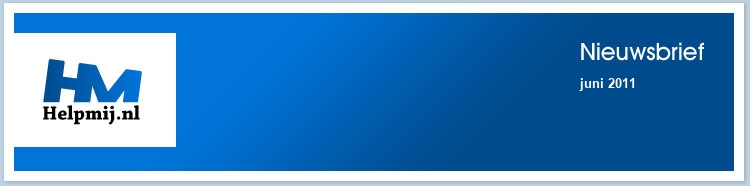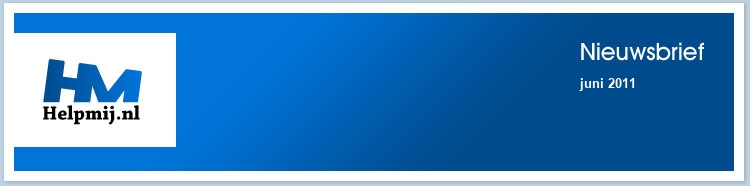| |
|
De redactie bestaat uit:
CorVerm (Hoofdredacteur)
profpc (Adjunct-hoofdredacteur)
ErpCity
femke98
jackall
mumzel
OctaFish
Aan deze nieuwsbrief hebben ook meegewerkt:
JoZ1
Chris Vermeulen
Patrick Dankers
Jan Stedehouder
De redactie is te bereiken op nieuwsbrief@helpmij.nl. Naar dit e-mailadres géén vragen sturen die betrekking hebben op computers en dergelijke. Deze horen op het forum geplaatst te worden.
Oplage
De nieuwsbrief wordt naar 33573 unieke e-mailadressen verstuurd. Deze e-mailadressen zijn via opt-in geselecteerd.
Adverteren
Indien u een advertentie wilt laten plaatsen in deze nieuwsbrief neem dan contact op met de redactie.


Aan- en afmelden
Om u aan te melden voor de nieuwsbrief kunt u naar deze pagina gaan.
Wilt u de volgende uitgaven niet meer ontvangen, dan kunt u zich hier afmelden. Is deze nieuwsbrief naar u doorgestuurd en wilt u hem zelf ontvangen? Ga dan naar deze pagina en meldt u aan. U zult dan automatisch de volgende nieuwsbrief ontvangen.
Wilt u nog eens een artikel nalezen? Wanneer u lid van de vereniging bent, kunt u hier in oude nieuwsbrieven bladeren.
DISCLAIMER
Alle handels en/of productnamen hier vermeld, zijn eigendom van de
respectievelijke eigenaars. De redactie van de Helpmij Nieuwsbrief gaat
uiterst zorgvuldig te werk bij de vergaring, totstandkoming en
publicatie van de informatie in de nieuwsbrief. Niettemin kunnen er geen
rechten worden ontleend aan de inhoud van de nieuwsbrief en sluit de
redactie iedere aansprakelijkheid uit voor eventuele gevolgen, waaronder
begrepen directe en indirecte schade. Het toepassen van informatie en
gebruik van software is voor eigen risico. De adressen van de abonnees
zullen nimmer openbaar worden gemaakt en/of verkocht aan derden. Bij
misbruik van het distributiesysteem van de nieuwsbrief door onbevoegden
of een mogelijke storing, van welke aard dan ook, kan de redactie niet
aansprakelijk gesteld worden voor eventuele daaruit voortvloeiende
schade. Het is niet toegestaan om de inhoud, of delen daarvan, zonder
voorafgaande schriftelijke toestemming te gebruiken.
De redactie heeft het recht om (ingezonden) bijdragen zonder opgaaf van
redenen te weigeren, dan wel te wijzigen of in te korten.
|
|
Voorwoord
|
Auteur: CorVerm
|

|
Nummer 6 van 2011 is binnen, wat dat betreft zijn we alweer op de helft van het aantal nummers voor dit jaar. Ja, de tijd gaat hard. Maar wat zou harder gaan, de tijd of de ontwikkelingen op computergebied en al wat daarmee samenhangt? Ik kan daar geen zinnig antwoord op geven. Wat ik wel weet is dat de gemoederen hoog zijn opgelopen sinds Microsoft Skype heeft overgenomen. Lees er de diverse fora maar op na, de Linuxgebruiker houdt zijn hart vast dat Microsoft de versie voor Linux zal laten stikken. De ander dat zijn app voor de mobiel een langzame dood gaat sterven. Zeker is dat voor slechts acht en een half miljard dollar de wereld wat dat betreft op z’n kop staat. Acht en een half miljard dollar dokken voor een bedrijf dat nog nooit enige winst heeft gemaakt, je moet maar durven. Wat Microsoft doet met zijn geld moet Microsoft zelf weten, maar zeker is dat er voor de (tot
nu toe) tevreden Skype-gebruiker het nodige zal veranderen. Vast staat dat Microsoft Skype gaat gebruiken voor Windows Phone Mango, de nieuwe versie van het (niet goed scorende) mobiele besturingssysteem Windows Phone 7.
Het kan zijn dat Microsoft een gigantische kat in de zak gekocht heeft. De concurrentie zit niet stil en zal vast en zeker het nodige geschut in stelling brengen om de ondergeschikte rol die Microsoft momenteel op de mobiele markt heeft zo ook te houden.
We wachten maar af hoe het gaat (af)lopen, er zit voor Skype-gebruikers niets anders op.
|
Npackd, een packagemanager voor Windows
|
Auteur: CorVerm
|

|
Wat voor Linux-gebruikers niets nieuws is, is applicaties downloaden en installeren met een packagemanager. Met Npackd kun je nu hetzelfde doen voor Windows. Deze installer bevat uitsluitend gratis programma’s. Meestal zijn dat openbronpakketten, waaronder bekende programma’s zoals CCleaner en Audacity.
Wellicht wijst je firewall je er op dat het programma een verbinding met het internet wil opzetten. Dat is niet raar, want Npackd leest telkens eerst een online pakketbibliotheek in. Samen met het programma zelf, wordt deze bibliotheek bij Google gehost.
Makkelijk programma’s installeren
Start je het programma op, dan wordt er een waslijst aan applicaties ingelezen die zich in principe allemaal met één muisklik laten installeren. Zie je een programma in de lijst waarvan je denkt dat het de moeite waard is om te installeren, dan volstaat het om het gewenste programma te selecteren en op de knop Install te klikken. Npackd installeert dus direct (en zonder het installatiebestand op te slaan) op de harde schijf. Maar…laten we gelijk een nadeel aankaarten. Helaas kun je geen invloed uitoefenen op de locatie waar de programmabestanden worden opgeslagen. Dit in tegenstelling tot Linux waar de bestanden worden opgeslagen in het bestandssysteem. Linux gaat op een goede manier om met de packagemanager, maar met deze packagemanager voor Windows is de wijze waarop het programma met de opslag van bestanden omgaat een stuk minder prettig.
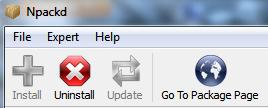

Zodra je een programma in de lijst aanklikt dat niet geïnstalleerd is wordt de knop Install geactiveerd.
Let op met deinstalleren
Programma’s die je met de Npackd hebt geïnstalleerd moet je, als dat aan de orde is, ook via Npackd weer verwijderen. Logisch, want er worden hoe dan ook toch wijzigingen in het register aangebracht. Daarentegen is het niet gewenst om programma’s die op de normale (insatelled externally) manier zijn geïnstalleerd middels Npackd te verwijderen. Gebruik dan de mogelijkheid om software te verwijderen vanuit het configuratiescherm voor, of een programma als Revo Uninstaller.

|
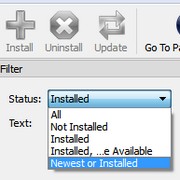
|
Klik op de knop achter Status om te selecteren wat je wilt zien. Alles, niet-geïnstalleerde, geïnstalleerde, geïnstalleerde met beschikbare update of nieuwste en reeds geïnstalleerde versies van programma’s. In de afbeelding is te zien dat geïnstalleerde programma’s zijn gefilterd en dat is wat we in verband met het deinstalleren van een programma willen zien. In de voorgaande afbeelding zie je dat AbiWord met Npackd en JRE extern (dus buiten het programma om) is geïnstalleerd. Wil je een programma deinstalleren, raadpleeg dan deze lijst. ’t Is het beste wat je kunt doen in dit geval.
|
Met de knop Go To Package Page ga je meteen naar de website van het geselecteerde product. Maar… de website waar je doorgaans op uitkomt is meestal van Engelse en soms van Duitse makelij. Dus zul je op zoek moeten naar de Nederlandse equivalent en daarmee is het gemak van deze pakketmanager dus ook verdwenen.
De statuskolom vertelt je of er een update beschikbaar is voor een reeds geïnstalleerd pakket, ook die kun je dan vanuit Npackd laten ophalen en installeren. Selecteer daartoe de optie Installed and Available in het menu.
Helaas zal er nog het nodige aan deze applicatie moeten worden gesleuteld alvorens het voor vol kan worden aangezien. Het idee achter het programma is wel aardig maar het is nog lang niet volwassen. Misschien iets voor de toekomst?
|
Linux Mint
|
Auteur: femke98
|

|
Ubuntu ken je wel, daar is zoveel over geschreven, dat ik eigenlijk niet zou weten wat ik nu moest schrijven. Maar stel dat ik dat wel zou doen en je struint het internet af en ziet bijna eenzelfde artikel, dan is nog maar de vraag van wie het artikel nu werkelijk is. En dat willen we niet, dus ik ga het hebben over een Linux-variant, namelijk Linux Mint.
Waarom Mint, zul je je afvragen? Het antwoord hierop is dat ik met heel veel plezier Linux Mint gebruik. Ik heb nu, om het te testen, Mint 11 op mijn pc gezet.
Dat daar wat probleempjes bij kwamen kijken, zal je misschien niet verbazen of juist wel. Linux Mint 11 is namelijk officieel nog niet uit en ik heb dus de RC versie op mijn pc.
Voor het eerst is er een RC versie beschikbaar van Linux Mint 11. (Met het maken van deze nieuwsbrief is de officiële Mint 11 uitgekomen. Downloaden kan hier: Mint 11)
Uitleg Rolling Release (RC) met stabiele basis, is dat er voor deze versie heel vaak kleine updates uitkomen (dus eigenlijk zijn dat kleinschalige verbeteringen/aanpassingen), maar dat alles zal zeer geleidelijk gaan en dus goed controleerbaar. Je hebt ook nog een Rolling Release met onstabiele basis, maar dat is meer voor de testers onder ons, want er kan dan nog weleens wat mis gaan.
Wat is Linux Mint:
Linux Mint is van de hand van Clement Lefebvre en anderen die aan het project hebben meegewerkt. De eerste versie 1.0 verscheen in 2006.
Het is in eerste instantie gemaakt als een Ubuntu-variant met alle media codecs al aan boord, maar tegenwoordig is het toch wel één van de mooiste en ook gebruiksvriendelijke distro in Linux land. Dit is overigens mijn persoonlijke mening.
Linux Mint is zeer geschikt voor beginners en lijkt meer op Windows. Daarnaast heeft deze distributie zijn eigen start menu, wat erg fijn is, omdat je dan niet hoeft te zoeken en als je net bent overgestapt van Windows naar Linux Mint, is dat zeer makkelijk.
Wat maakt Linux Mint tot een volwaardig succesvolle distro:
-
Het is één van de distributies die het sterkst door zijn gemeenschap gedragen wordt. Je kunt bijvoorbeeld vandaag op het forum een idee posten en dat reeds volgende week in de 'current' release zien verschijnen. Ubuntu bijvoorbeeld werkt zo dat er, op vaste gezette tijden, een release aangeboden wordt. In mijn eigen ervaring heb ik dat zelf ooit kunnen zien, omdat ik een foutje zag in het configuratiescherm. Ik heb dat gemeld op het Mint Forum en een week of 2 later was het foutje verdwenen.
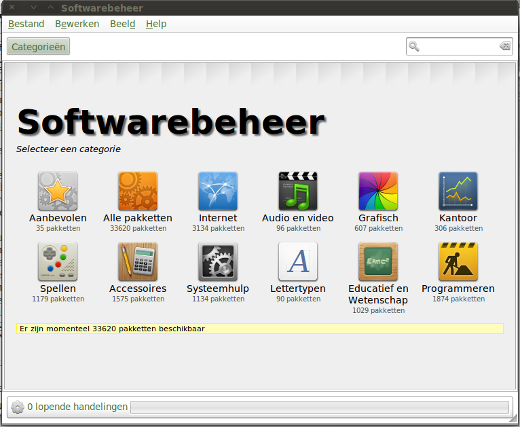
- Het is een distributie die op Debian gebaseerd is. Hierdoor is Linux Mint zeer stabiel en kan het een enorm aantal softwarepakketten aanbieden.
- Het is volledig compatibel met en maakt gebruik van Ubuntu softwarebronnen. Hierdoor krijgen Linux Mint-gebruikers toegang tot een enorme hoeveelheid pakketten en software.
- Het komt met veel verbeteringen aan de desktop waardoor het intuïtief is om ermee te werken.
Een aantal verschillen met Ubuntu:
- Linux Mint heeft andere thema's en stijl
- Er wordt enorme nadruk gelegd om alles 'Out Of The Box' te laten werken: WiFi, videodrivers, multimediaondersteuning, schermresolutie...
- Het maakt gebruik van niet-vrije software, denk aan flash en andere codecs
- Het geeft andere standaard programma's mee met de installatie
- Gaat niet mee met Unity, maar Gnome 3 komt zeker als grafische werkomgeving
- En waarschijnlijk nog een paar verschillen
Installatie van Linux Mint:
Download hier de laatste officiële Mint 11.
De DVD-versie heeft alle media codecs aan boord. Nieuw zijn de volgende pakketten:
- Libre Office i.p.v. Open Office
- Banshee i.p.v. Rythmbox
- Pidgin
- Thunderbird
- Firefox 4
Eigenlijk is de hele installatie van Mint hetzelfde als Ubuntu. Wilt je dus Linux Mint een keer uitproberen, download dan de nieuwste versie en probeer eerst de live-cd uit. Daarna kun je besluiten deze te installeren als dualboot of alleen op de pc.
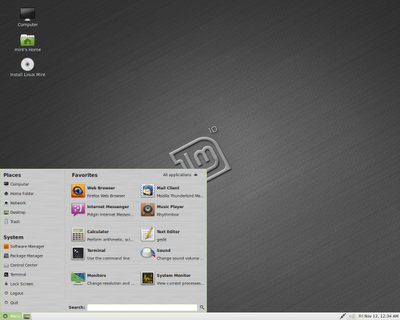
Is er dan helemaal geen verschil tussen de installatie van Ubuntu, vraag je je misschien af? Okee dan......... Linux Mint gebruikt andere plaatjes en tekst voor de slideshow.
Ik heb niets anders gezien dan normaal. Behalve dan dat ik de verkeerde optie had aangeklikt bij de vraag waar de grub moest komen te staan. Dit vertaalde zich in het feit dat in de grublijst (opstartlijst die automatisch te voorschijn komt als je de pc opstart en je hebt een dualboot) de oude versie van Linux Mint in het rijtje stond en dus niet de nieuwste versie 11. Omdat ik niet zo heel geduldig was om dit op te lossen, heb ik daarna met Gparted mijn schijf weer één geheel gemaakt, op de home partitie na, en dus Linux Mint alleen op de pc gezet. Bij deze installatie ging er weer iets niet goed, ik kreeg namelijk het volgende:
error: the symbol "grub_xputs"not found
grub rescue>
Ik had dit nog nooit gezien en gehad, dus bij navraag op het Linux Mint forum kreeg ik keurig de oplossing aangereikt. Het bleek dat Grub2 niet correct was geïnstalleerd en moest ik even met de live-cd mijn systeem opstarten en onderstaand commando in de terminal invoeren:
sudo mount /dev/sdXY /mnt sudo grub-install --root-directory=/mnt /dev/sdX
(waarbij de XY staat voor uw eigen HD+partitie en de X in het laatste gedeelte van de zin, staat voor je HD).
Hierna was alles weer normaal en kon ik gaan genieten van mijn Linux Mint 11.
Bij een dualboot met Windows zorg je ervoor dat je al een aparte partitie van circa 15 GB hebt gemaakt met de extensie ext4 en een swap-partitie van iets minder dan de helft van de hoeveelheid GB van het geheugen die in je pc zit. Misschien voor volgende maand dat ik eens een handleiding maak voor GParted met foto's en al, zodat het wat duidelijker kan worden voor de meesten onder jullie.
Systeemeisen voor Linux Mint 11:
- x86 processor (Linux Mint 64-bit vereist een 64-bit processor. Linux Mint 32-bit werkt op beide, dus zowel de 32-bit als de 64-bit processors).
- 512 MB RAM (1GB aanbevolenr. voor een comfortabel gebruik).
- 5 GB harde schijf (hoewel we tegenwoordig natuurlijk veel meer gebruiken)
- Grafische kaart die minstens een resolutie heeft van 800×600
- Cd/dvd-drive en/of een USB-poort
Heb je een veel oudere computer? Kijk dan eens naar Linux Mint LXDE, dat is echt een lichtgewicht en is gebasserd op de Ubuntu-motor.
Downloaden? Dat kan hier.
Bij de installatie letten op:
1. Zorg ervoor dat je computer via een kabel met het internet is verbonden. Dit geldt ook voor de laptop en deze moet ook op het elektriciteitsnetwerk zitten, want stel dat je accu opeens onder de installatie de geest geeft, dat zou zonde zijn.
2. Kies de juiste optie voor jouw situatie, anders kan je Windows bijvoorbeeld zomaar weg zijn!
3. Zorg voor de juiste partitie. Maak anders voordat je met de hele installatie begint, met GParted alvast de partities aan, zodat u niet in de war komt en gelijk de goede partitie kan aanwijzen.
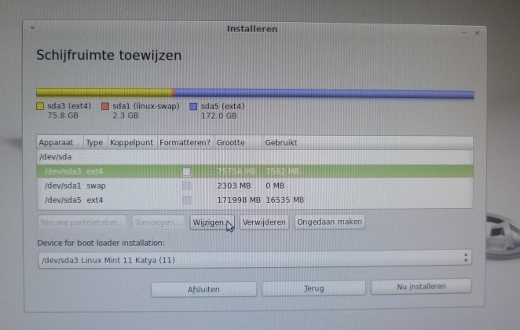
4. Zorg voor het juiste aanhechtpunt.
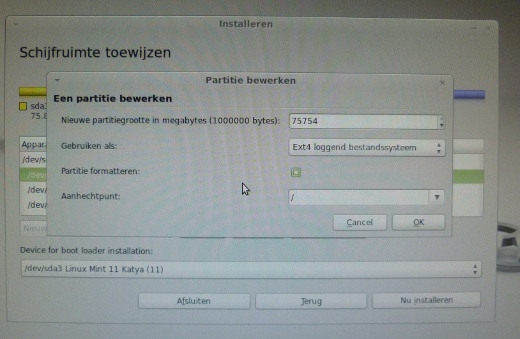
5. Bij de vraag waar de grub moet komen, kies dan de juiste optie!
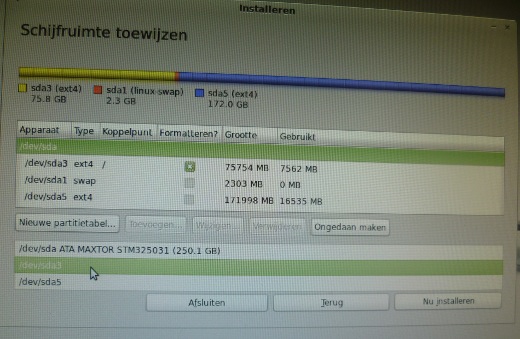
6. Kies het juiste toetsenbord, standaard is het die op de foto.
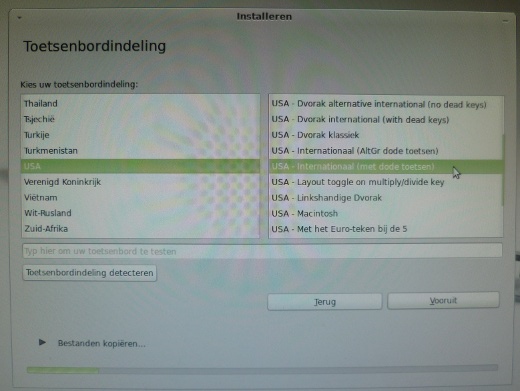
7. Stel uw naam in en kies een goed wachtwoord. Stel daar ook in hoe je de pc wilt opstarten, automatisch of met wachtwoord.
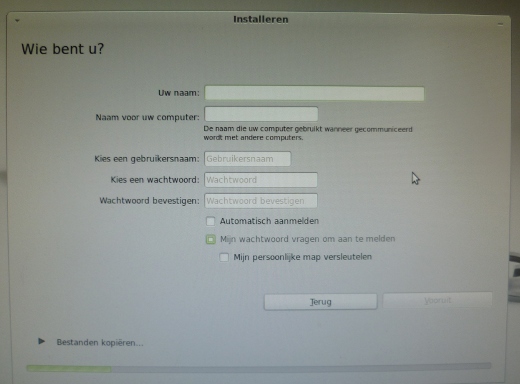
8. Herstart de pc als daar om gevraagd wordt.
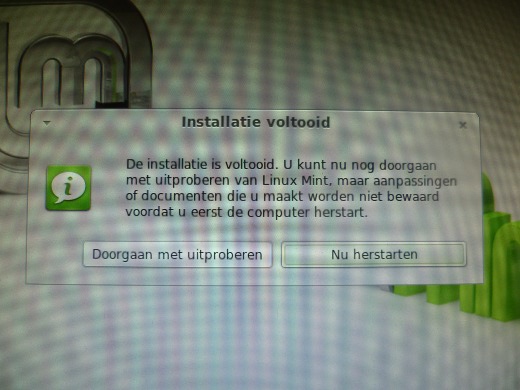
9. Na installatie: Wanneer de installatie is voltooid en je hebt de pc opnieuw opgestart, dan vind je onderin de balk het hardewarestuurprogramma icoontje. Klik daarop en installeer het stuurprogramma voor je grafische kaart.
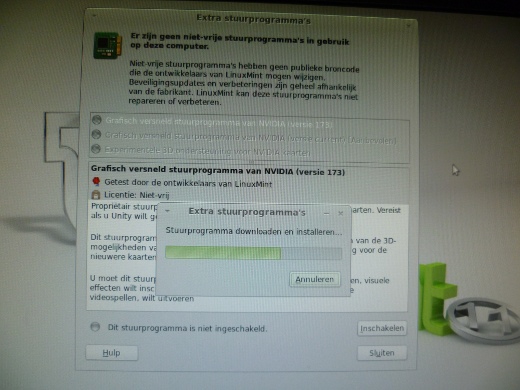
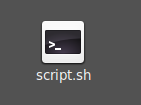 |
10. Installeer je favoriete programma's. Maak een script aan met Gedit met daarin al je programma's en sla dit op als bijvoorbeeld Favo.sh
Zie het fotootje hiernaast, zo ziet het er dus uit als u het opgeslagen heeft.
|
En zo ziet het eruit in Gedit: (voorbeeld van mijn programma's die ik er altijd gelijk op zet)
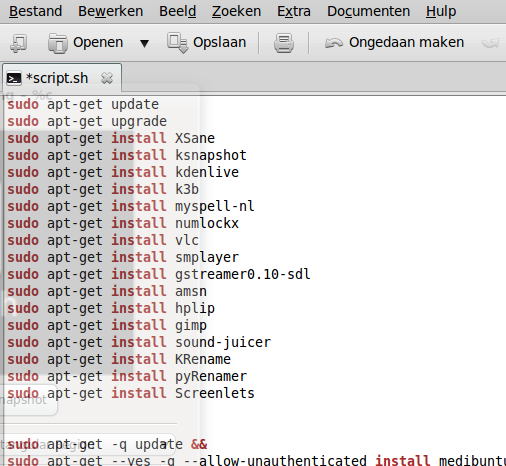
Vervolgens klikt u op het .sh-file met rechts en dan eigenschappen. Klik daarna op het tabblad rechten en zet een vinkje bij "Uitvoeren van bestand toegestaan". Sluit het geheel en klik daarna met links op de .sh-file, waarna er een venster opent met de vraag wat je wilt. Je klikt aan: "Uitvoeren in Terminalvenster" en de hele partij zal zich gaan installeren.
11. Wat je na installatie ook nog even moet doen, is naar het Menu > Beheer > Gebruikers en Groepen gaan. Klik die aan en klik dan Geavanceerde Instellingen. Een venster opent zich, ga naar het tweede tabblad Gebruikersrechten en vink daar alles aan.
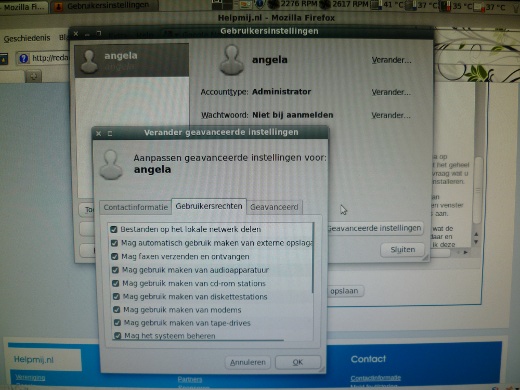
Om je installatie van Mint nog mooier te maken, kun je op Linux Mint Art nieuwe thema's en andere leuke dingen downloaden. Ik zal uitleggen hoe dat werkt. Je wil bijvoorbeeld het thema MacOS-X Aqua Theme uitproberen. Download deze en het komt standaard in je downloadmap in je Persoonlijke Map te staan. Daarna open je Uiterlijk, te vinden via Menu en dan Voorkeuren. Je zet de vensters naast elkaar en sleept het nieuwe Thema naar Uiterlijk (zie foto's). Zo wordt het vanzelf geïnstalleerd en kun je het gaan gebruiken.
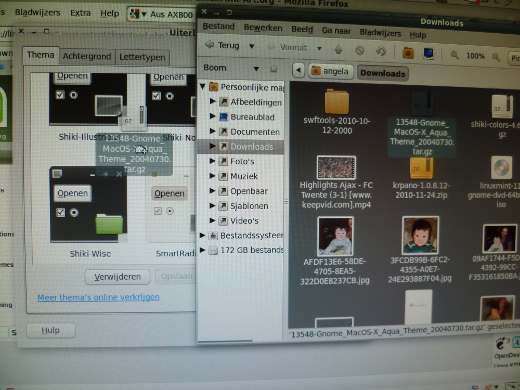
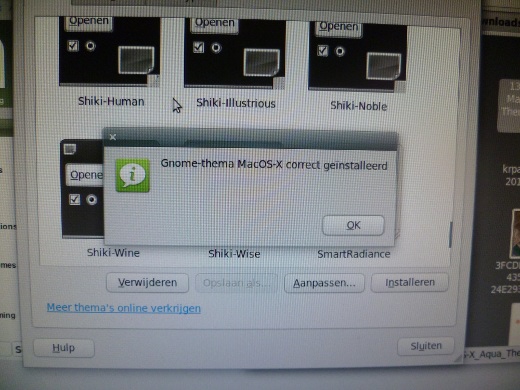
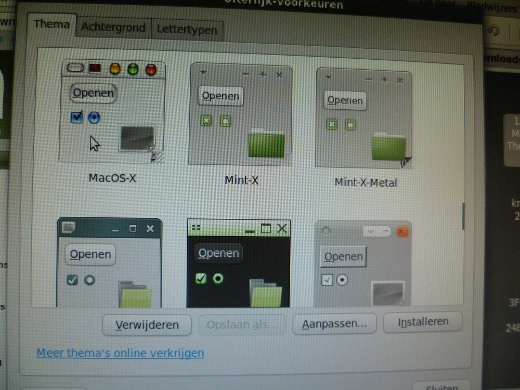
Ik hoop dat het een beetje duidelijk is geworden waar Linux Mint voor staat en wat de verschillen zijn ten opzichte van Ubuntu. De installatie werkt in principe hetzelfde, de lay-out daarentegen is heel anders. Mochten er nog vragen zijn omtrent Linux Mint, dan lees ik deze graag terug in het Postvak in.
Met de groetjes van femke98. (en zoals u kunt zien op diverse foto's......mijn echte naam is Angela  ) )
|
Creative Commons-licenties
|
Auteur: Jan Stedehouder
|

|
Meer vrijheid voor hergebruik creatieve werken
We zien het vaak genoeg staan: "Alle rechten voorbehouden". Maar het auteursrecht op een creatief werk is niet gebonden aan die verklaring of het bijbehorende symbooltje. Zodra je begint met schilderen, schrijven, fotograferen, componeren etcetera ontstaat het alleenrecht om het resultaat openbaar te maken en te reproduceren. Als iemand anders ’iets’ met jouw werk wil doen, dan is daar nadrukkelijk toestemming voor nodig (enkele uitzonderingen daargelaten). Helder, niet waar? Niet helemaal. Je kunt een paar uurtjes stukslaan op de website over het auteursrecht, waarbij
het ook geen gek idee is om uit te zoeken waar bijvoorbeeld ACTA nu eigenlijk voor staat. Wat is het probleem met het traditionele "Alle rechten voorbehouden"?
Omvangrijke belangen en een loopje met de waarheid
Kort gezegd is de situatie ontstaan waar de balans tussen het recht van de auteur (de oorspronkelijke maker), de belangen van de creatieve industrie en het plezier om van creatieve werken te genieten compleet is zoekgeraakt. Kapitaalkrachtige bedrijven en hun belangenbehartigers besteden heel wat geld om het auteursrecht zoveel mogelijk in de eigen richting op te rekken (door de termijn waarvoor exclusief auteursrecht langer te maken) en (illegaal) downloaden of kopiëren tegen te gaan of zelfs strafbaar te maken. In sommige landen is daardoor de ’three strikes out’ wetgeving ontstaan: drie keer gepakt worden voor het illegaal downloaden en/of verspreiden van beschermde werken, en je kunt je internetverbinding vaarwel zeggen.
Een club als Brein spreekt ook graag over het illegaal downloaden van muziek of e-boeken. Soms wordt er een onderzoekje tegenaan gegooid waaruit zou blijken dat x % van de Nederland erkent wel eens illegaal muziek te downloaden. Dat zou een knappe prestatie zijn, want het is in Nederland niet mogelijk om illegaal muziek of boeken te downloaden. Het aanbieden is wel verboden, maar het downloaden niet.
Het aanpakken van downloaders, het uit de lucht halen van websites, pogingen om het (internationale) recht (denk weer even aan ACTA) naar de hand te zetten zijn -hoe vervelend ook- uitingen van een achterhoedegevecht van enkele bedrijven die nog flink geld verdienen aan een verouderd systeem. Het zijn bedrijven die niet snappen dat gebruikers niet zitten te wachten op een bedrijfsmodel waarbij je voor een stuk muziek twee of drie keer moet betalen omdat je het én op je stereoset én op je computer én op je draagbare mediaspeler wilt beluisteren. En dat in toenemende mate ook auteurs er ook niet op zitten te wachten om op die manier hun fans het vel over de neus te halen.
Het kan anders: vernieuwing van het auteursrecht
Hoe is de balans te herstellen? De Creative Commons-organisatie (CC) werd tien jaar geleden opgericht om het auteursrecht te vernieuwen, te vereenvoudigen, met als doel het stimuleren van verspreiding en hergebruiken van creatieve werken. CC ontwikkelde nieuwe licenties in plaats van "Alle rechten voorbehouden". Auteurs (de verzamelterm van schrijvers, muzikanten, schilders, fotografen etcetera) kunnen via deze licenties op voorhand aangeven welke vormen van hergebruik zij toestaan. De zogenaamde Creative Commons-licenties (CC-licenties) zijn opgebouwd rond een paar variabelen:
- Vind je het prima als iemand anders jouw werk in een commerciële context reproduceert?
en:
- Vind je het prima als iemand jouw werk aanpast (veel of weinig) en opnieuw uitgeeft?
De CC-licenties komen niet in de plaats van het auteursrecht, want het ’onvervreemdbare’ karakter blijft bestaan. De oorspronkelijke auteur behoudt alle rechten, het is de auteur die het recht heeft een licentie te kiezen voor zijn/haar werk. Bij iedere CC-licentie is het vermelden van de naam van de auteur conform zijn/haar specificaties een vereiste. De auteur kan kiezen uit zes licenties:
- CC BY, waarbij het alleen nodig is om de naam van de auteur te vermelden (BY) en je vervolgens volledig vrij bent om het werk te verkopen, aan te passen en opnieuw uit te geven;
- CC BY-SA, waarbij SA staat voor Share Alike (Gelijk Delen), wat zoveel wil zeggen dat het gewijzigde werk onder dezelfde licentie vrijgegeven moet worden;
- CC BY-ND, waarbij ND staat voor No Derivatives (Geen Afgeleide Werken). Je mag een werk alleen integraal overnemen en, als je wilt, commercieel verkopen;
- CC BY-NC, waarbij NC staat voor Non Commercial (Niet Commercieel). Bij deze licentie mag je een werk wel aanpassen en opnieuw uitbrengen, maar niet in een commerciële context. Je mag bij deze licentie wel zelf een andere licentie kiezen, mits de licentie commercieel hergebruik niet toestaat;
- CC BY-NC-SA. Dit is een licentie die het wijzigen en opnieuw uitbrengen van werken toestaat, zolang die nieuwe werken maar niet commercieel worden uitgebracht.
- CC BY-NC-ND. Deze licentie wordt als het ’meest beperkend’ omschreven, want je mag een werk alleen maar in zijn geheel reproduceren en dat dan ook alleen in een niet-commerciële context.
Hoe werkt dat in de praktijk?
Stel, je bent creatief bezig en je vindt het op zich prima dat anderen van jouw werk genieten en dat met anderen delen. Welke licentie moet je dan kiezen? Laten we het voorbeeld van een fotograaf nemen. Onze fotograaf heeft een serie prachtige foto’s gemaakt waarbij bijzondere aandacht is geschonken aan de compositie, de belichting, de invalshoek, noem maar op. Hij (of zij) wil de foto’s wel delen, maar ziet het niet zitten dat anderen zelf uitsnijdingen maken van die foto’s. Dat zou, naar zijn mening, de integriteit en creatieve waarde van de afbeelding aantasten. Om die reden kiest hij voor een CC-licentie met een ND-clausule. De fotograaf vindt het geen probleem als zijn foto’s in een fotoboek terecht komen dat commercieel wordt verkocht. En zo komt hij uit bij de CC BY-ND licentie. Het staat de fotograaf volledig vrij zelf een boek uit te brengen met zijn
eigen foto’s.
De afbeeldingensite Flickr maakt het mogelijk om bij afbeeldingen CC-licenties te kiezen. Omgekeerd, als je op zoek bent naar afbeeldingen, bijvoorbeeld voor gebruik op een website die bijna omvalt van de advertenties ;-), dan kun je op Flickr afbeeldingen filteren op de licenties die commercieel hergebruik mogelijk maken.
De Wikipedia is een ander voorbeeld. Deze online encyclopedie wordt door vrijwilligers bij elkaar geschreven met artikelen door meerdere personen zijn geredigeerd en uitgebreid. Welke CC-licentie zou hier bij passen? Licenties waar afgeleide werken niet zijn toegestaan vallen gelijk af. Bij Wikipedia hebben ze gekozen voor de CC-BY-SA licentie, zodat alle afgeleide werken onder dezelfde licentie moeten vallen. Je mag een afgeleid werk proberen te verkopen.
Waar kun je werken onder Creative Commons vinden?
Het zou mooi zijn als alle creatieve werken standaard onder een CC-licentie vielen, maar de realiteit is anders. Je ziet wel meer en meer websites die content onder zo’n licentie aanbieden. Het zoeken wordt iets makkelijker gemaakt door de Creative Commons zoekmachine. CC Search is een metazoekmachine die onder andere gebruik maakt van Flickr en Google. Het zoeken is eenvoudig: geef aan op welke licentie gezocht moet worden en voer je zoekterm in.
Voor de rest is het een kwestie van je ogen en oren open houden. Ben je op zoek naar actuele nieuwsbeelden? Kijk dan eens rond bij de Arabische nieuwszender Al Jazeera. Heb je muziek nodig voor je eigen winkel? Ga maar luisteren bij Jamendo of Magnatune. Project Gutenberg heeft ruim 33.000 boeken beschikbaar, waarvan de overgrote meerderheid in het publieke domein en een deel onder een CC-licentie. Het Nederlandse Simuze-project heeft tussen 2005 en 2010 ruim 2.000 muziekstukken verzameld en beschikbaar gesteld. Helaas is het project beëindigd, maar het archief is via bittorrent online gebleven.
Het kan nog vrijer
De CC-licenties halen de scherpe kantjes van het auteursrecht af, maar houden dit recht in essentie in stand. Voor sommige auteurs gaat de vernieuwing niet ver genoeg. Zij willen zo veel als mogelijk is afstand doen van hun auteursrecht en hun werken in het publieke domein onder brengen. De wetgeving van verschillende landen staat dat niet altijd toe. De CC-organisatie heeft hiervoor de CC0-licentie, CC zero, ontworpen. De licentie houdt in dat je als auteur afziet van alle rechten voor zover dat onder de voor jou geldende wetgeving mogelijk is.
Dit is geen leeg ’speeltje’ voor een groepje idealisten. De Nederlandse overheid is een van de grootgebruikers van de CC0-licentie. In beginsel valt alle content die op de website van de Rijksoverheid staat onder deze licentie.
Is alles daarmee helder?
De Creative Commons-licenties geven de oorspronkelijke auteur een hoop ruimte om aan te geven wat anderen met zijn/haar werk mogen doen. Maar wanneer spreek van je een afgeleid werk? Wanneer valt het onder het citaatrecht? Dit overigens niet uniek voor werken onder een CC-licentie. Zo hebben Nederlandse dagbladen actie ondernomen tegen bloggers die stukken tekst hadden overgenomen. Een andere vraag is wanneer een werk in een commerciële context wordt hergebruikt? Bij een boek dat in de boekhandel terecht komt is dat nog wel
duidelijk, maar hoe zit dat bij een website? Ben je al commercieel bezig als je een blokje met Google Ads op de site hebt draaien? De Creative Commons-organisaties heeft daar in 2009 onderzoek naar gedaan. Over het algemeen hebben de auteurs, volgens dat onderzoek, weinig problemen met advertenties op websites rond ’hun’ werk, mits het primaire doel van de site maar niet-commercieel is.
Daarmee zijn de licenties ook gewoon ’gezond verstand-licenties’ en is het belangrijker de intentie van de auteur in de gaten te houden. Een auteur kiest voor een CC-licentie omdat hij/zij wil dat anderen zonder veel problemen het werk kunnen zien, lezen, voelen, horen en ruiken en daarom onbeperkte reproductie toestaat. Bij die onbeperkte reproductie kan de auteur de voorwaarde stellen in de trant van: "Kijk, ik wil graag dat mijn werk als geheel intact blijft, het totaal is het kunstwerk" (ND-clausule), of, "Ik stel mijn werk kosteloos beschikbaar en ik vind dat dit voor iedereen zo moeten blijven" (NC-clausule).
Wat heb ik hier aan?
Misschien denk je: "Leuk, maar ik ben geen schrijver of wat maar ook. Wat heb ik hier aan?". Je hoeft geen schrijver of fotograaf op een visitekaartje als beroep te hebben om met het auteursrecht in aanraking te komen. Wie heeft wel eens een filmpje op Youtube geplaatst? Een aantal jaar geleden plaatste Stephanie Lenz een clip van haar dansende koter met op de achtergrond muziek van Prince. Die kreeg een rechtszaak aan haar broek vanwege het schenden van het auteursrecht. Buma/Stemra vond het in 2010 wel een goed idee om bloggers die muziekfilmpjes van Youtube op hun site plaatsten te belasten met een heffing voor het afspelen van muziek. De website Open Source Nieuws haalde niet heel lang geleden alle artikelen die door derden waren geschreven van de site af. OSN verzamelde berichten, bracht ze samen op de site en plaatste er duidelijke bronvermeldingen bij. Niks commercieels, gewoon een leuk hobby project. Maar de beheerders kregen wel een rekening gepresenteerd van een freelance journalist die voor herpublicatie betaling eiste. De lol gaat dan wel snel van zo’n hobby af. In Nederland is Cozzmoss actief en die organisatie gaat actief op zoek naar sites die content overnemen.
De kern is dat je in het huidige tijdperk snel een auteur bent. Een blog of online fotoalbum is met een paar muisklikken ingericht, een filmpje staat binnen enkele minuten online en je hebt zo een artikel geschreven voor een online nieuwsbrief. Heb je zin om jouw vakantiefoto’s straks in de brochure van reisbureau X te zien staan? Of het nu om je eigen werken gaat of werken die je in alle onschuld overneemt, door gebruik van CC-licenties schep je meer duidelijkheid en vergroot je de mogelijkheden voor hergebruik.
Gratis beschikbaar, maar niet gratis
Het is duidelijk dat gebruikers van de CC-licenties niet primair gedreven worden door commerciële belangen, maar door een wens hun werken met anderen te delen, anderen daarvan te laten genieten, hen de ruimte te geven om er iets anders, beters van te maken. Internationaal zijn voorbeelden te vinden van artiesten en schrijvers die een prima boterham verdienen met creatieve werken die onder een CC-licentie zijn vrijgegeven, en dus ook gratis te downloaden zijn van hun websites. Zij redeneren dat echte fans er toch voor zullen kiezen om vrijwillig te betalen voor een digitale versie of naar de (web)winkel gaan om het fysieke boek of cd aan te schaffen. Dat is ook zo, of, zo hoort het ook te zijn. Helaas merk ik dat dit in Nederland nog geen gemeengoed is, dat de nadruk toch te veel blijft liggen bij ’het is gratis te downloaden’. Helaas, maar dat is voor een creatieveling die ook zijn rekeningen moet betalen niet lang vol te houden.
In mijn optiek moet de komende jaren meer aandacht komen voor de CC-licenties. Dat kunnen we doen door de licenties te gebruiken, door bij hergebruik de licenties te respecteren en duidelijk te vermelden en door gebruik te maken van de mogelijkheden om de oorspronkelijke auteur een redelijke financiële vergoeding te geven voor het werk waarvan wij genieten.
|
EasyBits Go verwijderen uit Skype
|
Auteur: CorVerm
|

|
Helaas is er een nieuwe versie van Skype ongevraagd op mijn computer geïnstalleerd. Niks mis mee zou je zeggen, maar ik zat helemaal niet op een nieuwe versie te wachten en zeker niet op een ongevraagde installatie. Is het toeval dat er, sinds Skype tot het Windows-imperium behoort, nu ook crapware wordt meegeleverd in de nieuwe versie van Skype? Want er is inderdaad crapware van EasyBits Go meegeïnstalleerd, bovendien een programma waar ik niet op zat en ook niet zit te wachten. Spelletjes spelen, want daar gaat het om, is leuk als je zelf een spel hebt geïnstalleerd maar niet als er ongevraagd dit soort troep op je computer wordt gepoot.
Kan zo’n actie worden toegestaan? Naar mijn mening niet. Het schendt onze rechten door het installeren van programma's zonder onze voorkennis. Het programma zou ook een snuffelend stukje gereedschap kunnen zijn, of gebruikt worden als onderdeel van een botnet. Voor een gerenommeerd bedrijf als Skype is het echt een schande dat ze dit soort fratsen uithalen. Gelukkig is het programma vrij eenvoudig weer te verwijderen, volg de onderstaande stappen maar.
Ga in Skype naar Extra > Instellingen > Geavanceerd > Geavanceerde instellingen > Beheer van andere programma's tot Skype
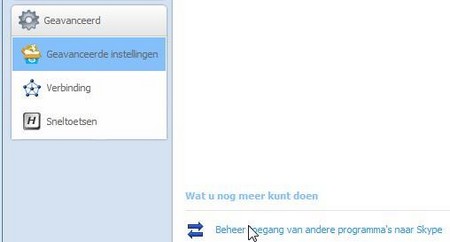
Verwijder EasyBits Go via de knop Verwijderen, klik op Sluiten en in het volgende venster op OK
- Sluit Skype af en zorg ervoor dat Skype.exe niet actief is in de lijst van draaiende processen (doe dit via Taakbeheer). Ook haal je tijdelijk het vinkje weg bij Start Skype bij opstarten Windows (Extra > Instellingen > Algemeen)
- Herstart vervolgens de computer omdat het programma nog steeds wordt gebruikt door het systeem.
- Eenmaal de computer weer opgestart, ga je naar C: ProgamFiles/Documents and Settings/Application Data en verwijder permanent de EasyBits GO
- In Windows 7, verwijder je EasyBits GO de map in via C:/ Gebruikers/ All Users (maak eerst verborgen bestanden zichtbaar)
- Verwijder alle snelkoppelingen in het startmenu en van het bureaublad
Je kunt nu Skype weer opstarten en, als je dat wilt, het vinkje terugzetten bij Start Skype bij opstarten Windows.
|
Ditjes en datjes en kleine wetenswaardigheden
|
Auteur: jackall
|

|
Wist u dat: Bij Chrome 11 met spraakinvoer kan worden gewerkt om opdrachten uit te voeren.
Wist u dat: Volgens de bronnen bij Reuters de iPhone 5 een stuk sneller zou worden dan zijn voorganger en aankomende september al kan worden verwacht.
Wist u dat: Het Israëlische bedrijf Medigus de kleinste digitale videocamera heeft ontwikkeld, met als doelstelling deze te gebruiken bij medische ingrepen. Een CMOS-sensor heeft een oppervlakte van slechts 0.66x0.66mm.
Wist u dat: XS4ALL Europees gezien de grootste leverancier is met het aantal van 7000 IPv6-aansluitingen.
Wist u dat: Microsoft onlangs kenbaar heeft gemaakt dat Internet Explorer versie 10 niet zal worden uitgebracht voor Windows Vista en lager. Microsoft stelt als minimum eis Windows 7.
Wist u dat: Er een update is uitgebracht door Apple, om het ongewenst traceren van de locatie waar jouw iPhone op dat moment is, tegen te gaan.
Wist u dat: De Wii 2 in juni 2011 wordt gepresenteerd op de E3-gamersbeurs.
Deze machine in maart 2012 in de schappen wordt verwacht.
Geruchten gaan ook de ronde dat de Wii 2 pas daadwerkelijk in de schappen komt te liggen wanneer de verkoopgrens van 145 miljoen exemplaren van de eerste Wii is bereikt.
Wist u dat: Dat de inwoners van Almere met een duobak (papier en plastic) via een tweet weten welke van deze bakken zal worden geleegd, om te voorkomen dat zij een verkeerde bak aanbieden.
Wist u dat: Voor iPad of Android naast Appstore voldoende gratis alternatieven zijn.
Wist u dat: Een goede grafische kaart meer doet dan alleen maar beeldbewerkingen en in sommige situaties de GPU krachtiger is dan de CPU.
|
Gadgets: impressie van de Computex 2011 in Taipei
|
Auteur: ErpCity
|

|
Van 31 mei tot en met 4 juni kon men weer een blik werpen op de allerlaatste en allernieuwste ontwikkelingen rond computers, tijdens de grootste computer (en gerelateerde artikelen) beurs van het Verre Oosten, de Computex in Taipei.
Nu is deze beurs niet echt bedoeld voor consumenten, de meeste (vooral van "mainland China) afkomstige fabrikanten en exposanten hopen vooral partijen te vinden welke hun apparaten onder eigen naam uit gaan brengen. Precies zoals bijvoorbeeld Foxconn dat ook voor Apple (o.a. iPad, iPhone, Mac mini), Dell, Sony en Nokia doet.
Opnieuw is men erin geslaagd heel veel schitterende nieuwe hebbedingen te bedenken.
Hier een paar willekeurige voorbeelden:
 |
Er is een oplossing voor degene die twijfelt of het nu een Windows 7 of Android tablet-pc moet worden: de Gpad G67 van Teso. Het ding kan met beide overweg.
Teso? Ja, ook de Chinezen geloven in een onverzadigbare markt voor tablet-pc's, getuige de vreemdste merken welke opeens met een dergelijk product opduiken.
|
SAMWELL toonde het "nul-serie" model van, wat zij zeggen, de dunste, lichtste 7" tablet-pc, de RUGGEDBOOK SR810. Net als de bovengenoemde Teso maakt SAMWELL gebruik van het nieuwste Intel Oak Trail platform.
| Ook deze tablet draait zowel op Windows als op Android, heeft een batterij met een uithoudingsvermogen van 8 uur, 3G, WiFi en bluetooth, maar is bovendien stofdicht, waterdicht (IP65) en zeer schokbestendig.
Het ding voldoet 100% aan de MIL-STD-810G militaire standaard. Het apparaat is vanaf oktober op de markt te verwachten.
|
 |
In de powersupply hoek kon men ook wat nieuwe ontwikkelingen constateren, vooral het vermogen wordt nog eens wat extra opgevoerd. Zoals dit "monstertje" van Huntkey...
 |
1200 Watt, 100A totaal op de 12 Volt rails, kun je in de winter zo je auto opstarten als de accu bezweken is.
En doodstil, beweert de fabrikant.
|
Talloze verschillende mp3- en mp4-spelers... in even zo talloze vormen en maten. De firma Nu.Inc zocht naar het gat in de markt: duikers! Zwemmen in de Rode Zee tussen al die prachtig gekleurde vissen gaat natuurlijk snel vervelen, zeker zonder een leuk stukje muziek! Nu.Inc ontwikkelde voor deze groep de DOLPHIN.
|
Gegarandeerd waterdicht (IPX7), ook het bijgeleverde headsetje. 4 gigabyte geheugen en bovendien een ingebouwde FM-radio. Duiken is nog nooit zo leuk geweest!
|
 |
|
Vakantiefotowedstrijd 2011
|
Auteur: Helpmij.nl
|

|
De Vakantiefotowedstrijd 2011 is van start gegaan! De bedoeling is om vakantiefoto's in te sturen die een relatie hebben met Helpmij.nl. De foto's kun je uploaden vanaf 8 mei 2011.
| Van 16 tot 30 september kan er door een ieder gestemd worden op de ingezonden foto’s om de publiekswinnaar aan te wijzen. De publiekswinnaar gaat aan de haal met een iPad2! Voor de nummers 2 en 3 zijn er leuke troostprijzen. |
 |
|
Originaliteit zal beloond worden! Naast de beoordeling door het publiek zullen de inzendingen ook worden beoordeeld door een vakjury. Er zal gelet worden op originaliteit, echtheid (geen Photoshop) en compositie. Diegene die door de vakjury tot winnaar wordt uitgeroepen sleept een shock en waterproof Olympus digitale camera in de wacht.
De wedstrijdpagina is te vinden via http://wedstrijd.helpmij.nl/ |
 |
|
Access voor Beginners Hoofdstuk 5
|
Auteur: OctaFish
|

|
In deze aflevering maken we de eerste formulieren voor de database. Later in de cursus gaan we deze formulieren uitbreiden met functies om er een soepel werkend geheel van te maken.
Waarom formulieren?
Een database kun je prima gebruiken met alleen tabellen, maar dan doe je de database (en jezelf) toch eigenlijk veel te kort. Met alleen tabellen en queries is de database eigenlijk maar een haartje beter dan een tabel in Excel. Weliswaar is een tabel in Access veel beter toegespitst op het invoeren en opslaan van gegevens (zo kun je bijvoorbeeld, zoals we gezien hebben, invoermaskers maken om gegevens volgens een vastgesteld patroon op te slaan). Maar de gebruiker moet nog steeds relatief veel zelf in de gaten houden, en de kans op fouten is aanzienlijk.
We gebruiken dus formulieren om aan de ene kant het de gebruikers zo makkelijk mogelijk te maken, en aan de andere kant om de gegevens zo correct mogelijk in- en uit de tabellen te krijgen. Dat laatste bijvoorbeeld gebeurt bij het opzoeken van bepaalde gegevens. Een goed ontworpen formulier is dan ook een voorbeeld van een win‑win situatie!
Soorten formulieren
Formulieren kunnen we onderverdelen in een aantal types, die we vervolgens op verschillende manieren op kunnen maken. Ook kunnen we records op verschillende manieren weergeven.
Om te beginnen hebben we de mogelijkheid om formulieren te maken op één of meer tabellen of queries, die we gebonden formulieren noemen, of formulieren die geen tabel als basis hebben. De laatste soort heet niet-gebonden formulieren. Je ziet of een formulier gebonden is of niet, door in de <Eigenschappen> van het formulier te kijken naar de optie <Recordbron> op het tabblad <Gegevens>. Hier vind je de naam van een tabel of query, of een SELECT query, of de regel is leeg. In het laatste geval is het formulier niet-gebonden, in de andere gevallen heeft het formulier een gegevensbron, en is het formulier gebonden.
Gebonden formulieren zijn vooral bedoeld om gegevens in de database in te voeren, of op te vragen. Niet-gebonden formulieren vind je vaak als startformulier voor de database, of als zoekformulier. Terwijl een gebonden formulier altijd minstens een tabel als basis heeft, kun je op een niet-gebonden formulier geen gegevens bewerken en toevoegen. Wel kun je op zo’n formulier vaak een ander (gebonden) formulier opstarten, al dan niet met een selectie die op het niet-gebonden formulier is gemaakt. In dat geval gebruik je gegevens uit tabellen of queries, die dan als basis dienen voor het te openen rapport of formulier.
Bij een gebonden formulier heb je in beginsel twee opties: één record per formulier, waarbij we alle velden zo optimaal mogelijk op het formulier plaatsen, en meerdere records per formulier. De eerste optie heet in Access een Enkelvoudig formulier; de tweede optie noemen we Doorlopend. Hierbij kan weer onderscheid gemaakt worden in een opmaak in een grafische opmaak of weergave als tabel.
Waar gebruiken we formulieren voor?
In grote lijnen kunnen we stellen dat we formulieren gebruiken voor twee specifieke doelen: het invoeren en muteren van gegevens, en het raadplegen/opzoeken van gegevens. Hoewel één formulier voor beide toepassingen gebruikt kan worden, is er toch een verschil in benadering, bij het ontwerpen. Bij niet-gebonden formulieren is het gebruiksdoel meestal om hiermee andere formulieren of rapporten op te starten.
|
Invoer
|
Weergave
|
Niet-gebonden
|
|
Gebaseerd op één hoofdtabel
|
Kan gegevens uit meerdere tabellen combineren
|
Geen tabel als basis
|
|
Eigenschap Toevoegen ingeschakeld
|
Eigenschap Toevoegen uitgeschakeld
|
Formuliereigenschappen zijn niet relevant
|
|
Formulier moet voldoen aan de conventies die in de tabel zijn vastgelegd
|
Elke combinatie van gegevens is toegestaan; er wordt geen rekening gehouden met de tabelinstellingen
|
Formulier kan knoppen en keuzelijsten voor alle tabellen bevatten
|
Een formulier dat is gemaakt voor gegevensinvoer is doorgaans gebaseerd op één tabel. Je kunt namelijk (zonder te programmeren) maar in één tabel gegevens tegelijk invoeren. Hierbij geldt eigenlijk als regel: als er beperkingen zijn vastgelegd in de tabel, dan gelden die restricties ook voor het formulier. Een tabel om gegevens van leden vast te leggen kan bijvoorbeeld een aantal verplichte velden hebben, zoals Lidnummer, Naam, Voornaam, Geboortedatum, Adres etcetera. Deze (verplichte) velden kunnen ook een vaste opmaak hebben, zoals een Postcode veld. Als je een formulier maakt voor deze tabel, dan gelden dezelfde restricties en regels ook voor het formulier, dus in het voorbeeld moeten alle verplichte velden worden ingevuld, en de Postcode moet voldoen aan het ingestelde invoermasker. Als de gegevens die via het formulier worden ingevuld niet voldoen aan
deze regels, kan het record niet worden opgeslagen.
Opmerking: Een formulier op basis van een tabel is eigenlijk een laag die bovenop de tabel ligt. Alle eigenschappen van de tabel vind je ook terug in het formulier. Je kunt een tabel als het chassis in een auto beschouwen, en het formulier als de carrosserie. Zonder carrosserie kun je nog steeds rijden met de auto, maar met carrosserie ziet de auto er een stuk aantrekkelijker uit…
Bezint eer gij begint…
Een formulier moet worden gemaakt met het gebruiksdoel in het achterhoofd. Gaan we met het formulier gegevens invoeren, dan zijn er andere eisen dan als we het formulier gebruiken voor het raadplegen van records. Vaak kun je een formulier voor verschillende doeleinden gebruiken door een paar kleine aanpassingen te maken. Zo kun je een formulier dat je gebruikt voor het invoeren van gegevens voorzien van een knop <Opslaan en Sluiten>. Wil je hetzelfde formulier ook gebruiken als zoekformulier, waar medewerkers alleen maar gegevens mee mogen opzoeken, dan heeft een knop <Opslaan> geen nut; daarentegen wil je misschien wel een knop <Sluiten> op het formulier hebben.
Formulier voor gegevensinvoer
Waaraan moet een formulier voor gegevensinvoer nu voldoen? Ik heb al gezegd, dat je zo’n formulier het beste kunt baseren op de tabel waarin je de gegevens wilt opslaan. Laten we als voorbeeld de tabel [tblTraining] nemen. In deze tabel registreren we welke leden meedoen aan welke training. In deze tabel leggen we vast wel lid (veld [DuikLedenID]) op welke plaats (veld [DuikPlaatsenId]) komt duiken. Deze velden zijn gekoppeld aan respectievelijk de tabellen [tblLidmaatschap_Leden] en [tblDuikPlaatsen] op basis van het ID-veld dat als sleutelveld is vastgelegd in die tabellen. Om dus een record in te voeren voor een persoon, heb je in de tabel [tblTraining] alleen het veld [DuikLedenID] nodig. Dit is een getalveld, wat je kunt invullen in een tekstveld op het formulier.
Keuzelijsten gebruiken voor het opzoeken van gegevens
Het intypen van een getal is voor een medewerker redelijk omslachtig, en kan leiden tot het intypen van een verkeerd getal. En als dat gebeurt, wordt de trainingsactiveit doorbelast naar de verkeerde persoon, en dat kan allerlei vervelende consequenties hebben. Daarom wil je eigenlijk op dat formulier ook de overige persoonsgegevens van het lid kunnen zien, zodat je als je een persoon opzoekt/invult, je gelijk kunt controleren of je de juiste persoon invult. Access kent daarvoor de opties <Keuzelijst> en < Keuzelijst met Invoervak>. Dit zijn (uitklap)lijsten die zijn gebaseerd op een tabel, in het voorbeeld de tabel [tblLidmaatschap_Leden]) en die je gebruikt om een bepaald record op te zoeken. In een keuzelijst gebruik je niet alleen de waarde die je wilt opslaan in de hoofdtabel ([DuikLedenID]), maar kun je ook overige velden uit de opzoektabel opnemen, die je dan kunt
gebruiken om de juiste persoon te identificeren. Denk bijvoorbeeld aan de velden [Voornaam], [Achternaam] en [Adres].
Opmerking: Je kunt in een tabel ook Opzoekvelden gebruiken, die je bijvoorbeeld met de wizard Opzoeken kunt maken. Hoewel dat misschien handig lijkt, raad ik het gebruik daarvan toch af. Tabellen zijn er (in mijn ogen) puur voor het opslaan van gegevens; je wilt dan ook te allen tijde kunnen zien welke feitelijke waarden je in een tabel opslaat. Als je opzoeklijsten gebruikt, zie je niet meer wat er wordt opgeslagen. Ook wordt het veel lastiger om in queries te filteren op zo’n veld; de waarden die je moet invullen als criterium komen namelijk niet overeen met de uitkomsten die je in de gegevensweergave terugziet. In mijn optiek gebruik je keuzelijsten (met invoervak) dan ook alleen op formulieren.
Om Persoonsgegevens te kunnen zien op het formulier frmTraining, heb je twee mogelijkheden. De eerste is om de persoonsgegevens toe te voegen aan de Gegevensbron van het formulier. De bron van het formulier is dan geen Tabel meer, maar een Query. In deze query nemen we dan de velden op uit de tabel [tblTraining] (dat is immers de tabel waarin we de gegevens gaan opslaan) en voegen we velden toe uit bijvoorbeeld de tabel [tblLidmaatschap_Leden] en de tabel [tblDuikplaatsen]. Vervolgens kunnen we deze query opslaan (is overigens niet verplicht), waarna de velden allemaal beschikbaar zijn op het formulier. We kunnen alle persoonsgegevens dan laten zien, nadat een DuiklidID is ingevuld.
De tweede methode maakt gebruik van de mogelijkheid op gegevens op te halen uit een keuzelijst. Als we aan de eerder aangehaalde keuzelijst de velden [Voornaam], [Achternaam] en [Adres] hebben toegevoegd, kunnen we deze gegevens ook op het formulier laten zien, door ze aan Tekstvelden toe te wijzen.
Beide methodes hebben voor- en nadelen, en we zullen ze dan ook allebei bespreken. In de praktijk zul je beide methodes toepassen, want er is (wat mij betreft) niet één methode die beter is als de ander; afhankelijk van de situatie zul je er één kiezen.
Formulier voor het Opvragen van gegevens
Als je alleen gegevens wilt kunnen raadplegen, dan ben je een stuk vrijer in het samenstellen van de gegevensbron van het formulier. Je kunt een query gebruiken die gegevens uit verschillende tabellen gebruikt waarbij het niet uitmaakt welke velden je gebruikt, of je kunt een kruistabel query gebruiken. In een dit type formulier kun je uiteraard ook weer keuzelijsten gebruiken om records op te zoeken of te filteren. Het moet voor de gebruikers wel duidelijk zijn dat ze geen records kunnen aanpassen en opslaan; als dat niet duidelijk is, kan dat tot ergernissen leiden.
Ook een Grafiekformulier kun je niet gebruiken om gegevens in te voeren; dit type laat de ingevoerde gegevens zien op een grafische manier, en is dus prima te gebruiken als managementinformatie.
Wat gaan we maken?
In de cursus hebben we formulieren nodig om gegevens in te voeren, gegevens te muteren, en om gegevens te raadplegen. Bovendien willen we menuformulieren waarin de gebruikers taken kunnen starten, zoals het invoeren van nieuwe leden. Deze taken worden gedaan met behulp van formulieren; over het algemeen zul je dus op de menuformulieren knoppen moeten maken die andere formulieren opstarten. Bovendien moet het menu weer getoond worden als de uitgevoerde taak gereed is. Door de gebruiker alleen via een menu taken uit te laten voeren, kunnen we precies bepalen wat er wel, en wat er niet mag op een bepaald moment, en door welke (groepen) gebruikers.
Omdat het maken van dit type formulier in essentie niet veel verschilt van een formulier voor Gegevensinvoer, zal het maken hiervan niet apart behandeld worden; per taak zal worden bepaald of we met een formulier gegevens kunnen/mogen invoeren of niet, en de bij die taak behorende formulierinstellingen gebruiken.
Formulier maken met de Wizard
De makkelijkste manier om een formulier te maken, is om de <Wizard Formulier> te gebruiken.
- In Access 2003 kies je in de groep <Formulieren> voor de knop Nieuw

- In Access 2007/2010 klik je in de groep <Maken> op de knop Wizard Formulier

- Klik op Nieuw Formulier en selecteer de tabel [tblLidmaatschap]
Het venster Wizard Formulier verschijnt.
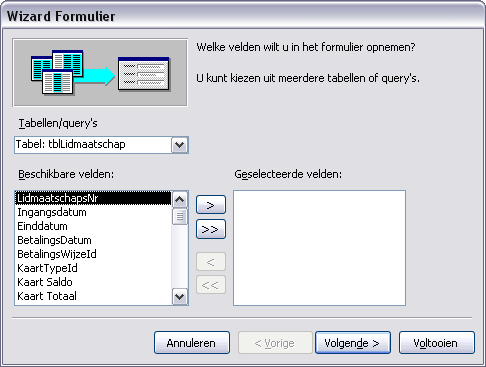
In dit scherm kun je de velden kiezen die je op het formulier wilt gebruiken. Met de bovenste knop kun je velden verplaatsen naar het vak Geselecteerde velden. Meestal zul je alle velden willen invullen; die kun je snel selecteren met de knop met de dubbele pijlen.
- Klik op de knop met de dubbele pijl om alle velden in één keer te selecteren en klik op de knop Volgende. Er verschijnt een venster met lay-out opties voor het formulier.
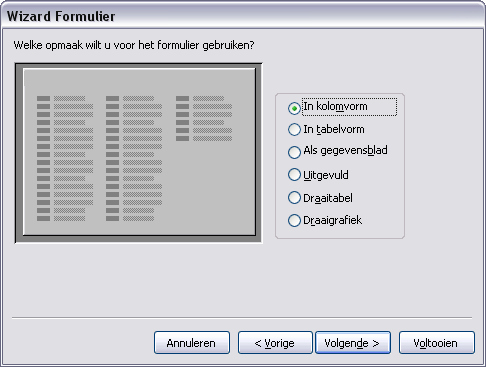
Opmerking: De opties Draaitabel en Draaigrafiek zijn in Access 2007/2010 niet aanwezig.
In het venster kun je aangeven hoe het formulier de records moet laten zien. Jammer genoeg legt de wizard niet goed uit wat de consequentie is van de verschillende keuzes. Omdat die nogal ingrijpend zijn, is het belangrijk om in deze stap goed na te denken over de opzet van het formulier. Als we de draaitabelopties even buiten beschouwing laten (die staan er in Access 2007/2010 toch al niet bij), zie je twee opties die je kunt gebruiken voor een Enkelvoudig formulier (één record per keer) en twee opties die meerdere records tegelijk laten zien.
De opties om een Enkelvoudig formulier te maken zijn: In kolomvorm, en Uitgevuld. De opties waarmee je een Doorlopend formulier maakt heten In tabelvorm en Als gegevensblad.
- Kies de optie Uitgevuld en klik op de knop Volgende
- Alleen in Access 2003: Kies één van de standaardsjablonen, of gebruik de optie Standaard, en klik op Volgende
In de laatste stap geef je een naam op voor het formulier. Standaard wordt de naam van de tabel of de query voorgesteld; omdat het niet verstandig is om een formulier dezelfde naam te geven als de tabel waarop hij is gebaseerd, kun je de naam beter veranderen.
- Verander bijvoorbeeld de letters tbl in frm en klik op Voltooien
Het formulier wordt nu gegenereerd, en verschijnt geopend met het eerste record actief.
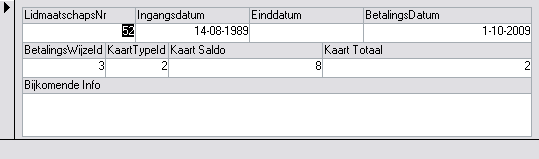
Het formulier ziet er nog niet geweldig fraai uit; zo zie je helemaal links een enorme knop, de zogenaamde Recordaanwijzer. Deze knop zie je ook als je een tabel opent; het accentueert het actieve record, en geeft d.m.v. het pictogram aan of het record wordt bewerkt (  ) of dat het record is opgeslagen ( ) of dat het record is opgeslagen (  ). In een formulier ziet de knop er wat minder fraai uit. Ook zie je onder het laatste veld een lijn; de Recordbegrenzingslijn. Ook deze lijn is niet overdreven fraai. Gelukkig kunnen we beide instellingen uitzetten. Dat gaan we
in het volgende hoofdstuk laten zien. ). In een formulier ziet de knop er wat minder fraai uit. Ook zie je onder het laatste veld een lijn; de Recordbegrenzingslijn. Ook deze lijn is niet overdreven fraai. Gelukkig kunnen we beide instellingen uitzetten. Dat gaan we
in het volgende hoofdstuk laten zien.
Eigen opmaaksjabloon maken voor formulieren
Access gebruikt bepaalde standaardinstellingen voor formulieren. Deze bevatten bijvoorbeeld de lettertype voor de verschillende objecten, breedte en hoogte van de diverse objecten, en afstand van labels tot hun bijbehorende objecten. Elke keer als we een formulier maken, worden deze standaardinstellingen gekopieerd naar het nieuwe formulier. Het kost doorgaans relatief veel tijd om de opmaak van alle objecten aan te passen. Het is daarom verstandig om de instellingen die je wilt gebruiken binnen je database vast te leggen, zodat je bij elk formulier (of rapport) gelijk de juiste instellingen hebt. Dat scheelt namelijk een hoop werk en tijd.
Access kent een aantal ingebouwde opmaakprofielen. Deze krijg je te zien als je een formulier (of rapport) maakt met de Wizard. In zo’n opmaakprofiel zit vaak een achtergrondplaatje. Je krijgt andere lettertypes voor de velden en labels etcetera. Kortom: door een sjabloon toe te passen, krijgt je het formulier in één keer een heel ander uiterlijk.
In Access 2007/2010 zijn de sjablonen wat fraaier dan in 2003, maar ook in de nieuwere versies kan het zinvol zijn om een eigen sjabloon te maken; de huisstijl van het bedrijf zal doorgaans toch afwijken van de ingebouwde sjablonen. Daarom gaan we in het volgende hoofdstuk een eigen sjabloon maken, dat we vervolgens als standaard sjabloon vastleggen, zodat elk nieuw formulier automatisch goed wordt opgemaakt.
Valkuilen bij het ontwerpen van formulieren
Er zijn verschillende valkuilen die je moet vermijden bij het ontwerpen van een goed formulier. De belangrijkste daarvan is: zorg dat de Gegevensbron van het formulier in staat is te doen waarvoor je het formulier ontwerpt. Een formulier voor gegevensinvoer moet een gegevensbron hebben die gegevensinvoer accepteert; is dat niet het geval, dan kan het formulier misschien nog wel geschikt zijn voor gegevensinvoer, maar dan zal het resultaat toch zijn dat je geen records kunt opslaan.
De belangrijkste redenen dat een formulier niet is te gebruiken voor gegevensinvoer vind je in dit lijstje:
- De onderliggende query gebruikt de functie <Group By>
- De query is een Kruistabel query
- De query-eigenschap <Unieke waarden> staat op <Ja>
- Je gebruikt een UNION query
- De query bevat verschillende Outer Joins
- Je gebruikt uit verschillende tabellen Sleutelvelden
- De query is van het type <Snapshot>
Een hoop termen uit dit lijstje zullen je nu misschien nog onbekend voorkomen; in het vervolg van de cursus komen ze echter ruim aan bod, en zullen ze straks dus geen geheimen meer voor je hebben.
Opdracht
Maak van de verschillende tabellen in de database formulieren met behulp van de wizard. Maak hiervoor gebruik van de verschillende modellen die Access aanbiedt, en kijk wat de verschillen zijn in het gebruik van het formulier.
Volgende Aflevering
In de volgende aflevering gaan we op basis van de voorbeelddatabase, formulieren maken zonder gebruik te maken van de wizard. Ook gaan we dan het uiterlijk van de formulieren verfraaien, gaan we knoppen toevoegen om het gebruikersgemak te verhogen, en gaan we keuzelijsten maken om makkelijk gegevens te kunnen selecteren.
Omdat opdrachtknoppen en keuzelijsten vaak gebruik maken van Visual Basic commando’s, gaan we ook beginnen met programmeren. Door zelf opdrachten te maken kunnen we de keuzelijsten en knoppen precies laten doen wat we voor ogen hebben. En dat is ook precies de bedoeling!
|
Axiatel maakt Faxen via internet weer up-to-date
|
Auteur: Redactie
|

|
Axiatel heeft nieuwe functies toegevoegd aan de online Fax per Email service om aan de wensen van professionals en MKB-ers nog beter tegemoet te komen. Faxen via internet is nog nooit zo eenvoudig geweest.
Faxen via internet

Met de fax via mail service van Axiatel is het mogelijk om faxen te ontvangen en faxen te versturen vanaf uw eigen e-mailaccount of een persoonlijke online interface op axiatel.com. Om beter te voldoen aan de wensen van de klant is de online faxdienst nu vernieuwd. Gebruikers kunnen de faxservice eenvoudig configureren naar wens. Al deze functies zijn geïntroduceerd om de gebruikerservaring te verbeteren en het maakt faxen weer up-to-date.

Wat is er vernieuwd?
U kunt tot vijf e-mailadressen toevoegen die gebruik maken van uw persoonlijke account om faxen te verzenden en ontvangen. Handig is dat u eenvoudig van uw adressenbestand gebruik kunt maken om een fax te sturen, doordat er nu een geïntegreerd adresboek beschikbaar is in de online interface op www.axiatel.com. Verder kunt u de resolutie bepalen van uw faxen, het tijdstip van verzending en een voorblad bijvoegen met een bedrijfslogo. Dankzij de vernieuwingen is de service nog professioneler en gebruiksvriendelijker, mede dankzij input van de klanten van Axiatel. Indien u uw huidige faxnummer wilt behouden, biedt Axiatel tevens nummerbehoud aan. Wilt u meer weten? Bezoek dan nu axiatel.com en schrijf u nu in voor een gratis proefperiode
van 30 dagen.
 |
Profiteer nu van 5 % korting op de fax per mail service van Axiatel met de kortingscode FAX321. Voor meer informatie bezoek: www.axiatel.com/nl/nl/ |
|
Onze Tips & Handleidingen juni
|
Auteur: profpc
|

|
Ook deze maand vind je weer een editie van de Tips en Handleidingen, waar je een overzicht krijgt van de laatst geplaatste software in de sectie Handige Software.
Bij sommige programma's is het mogelijk dat je een PDF-handleiding kunt downloaden en eventueel uitprinten. De handleidingen komen van het Handleidingensectie van Helpmij.nl vandaan. Als er bij een programma een handleiding beschikbaar is in PDF, dan kun je dit gemakkelijk herkennen doordat er "Download hier de handleiding:" eronder vermeldt staat.
| Software: |
Geplaatst door: |
Omschrijving: |
| MP3 naar MP4 audio |
Robbolland |
Een handig en klein tooltje om je mp3 naar mp4 audio te converteren voor bijvoorbeeld je Nintendo DS. Vrij simpel in gebruik. Gebruik wel een SDHC kaartje van 2 GB tot max. 32 GB. |
| StickyPad |
mumzel |
Gele papiertjes op je desktop voor notities, zelfs transparant in te stellen. Waarschuwing via alarm of e-mail. |
| IOBit Unlocker |
JoZ1 |
Met dit programma wordt het mogelijk bestanden te verwijderen die zijn geblokkeerd. Echt heel handig voor wanneer je het zat wordt om steeds een bestand niet te kunnen verwijderen. |
| Check Flash 1.16 |
Bertus |
Controleert de USB-stick op defecten. |
| Lego digital designer |
Bertus |
Met legosteentjes spelen. |
Wil je meer Handige Software zien? Kijk dan in de sectie Handige Software waar er op dit moment al 576 softwareprogramma’s in staan! Hieronder vind je de laatst geplaatste handleidingen:
| Handleiding: |
Geplaatst door: |
Omschrijving: |
| Een Stand-Alone versie maken voor VB |
THWIT |
Een korte handleiding over hoe je een programmaatje in VB kunt maken zonder set-up, in een .exe-extensie. |
| OutlookTools |
CorVerm |
Programma om de diepere instellingen in Outlook gemakkelijk te bereiken en te wijzigen. Geschikt voor de versies 2000 t/m 2010. |
| Douane mobile applicatie voor reizigers |
CorVerm |
Kijk wat je mee kunt nemen van een reis. |
| Access voor Beginners H4 |
OctaFish |
Dit is alweer deel 4 van deze onvolprezen cursus Access. |
| Shotwell 0.7.2: fotoprogramma voor Ubuntu |
femke98 |
Je kent dat wel, je hebt tig foto's gemaakt op vakantie en bij terugkomst wordt het een hele uitzoekerij. Misschien heb je bijvoorbeeld een verslag gemaakt op papier of netbookje en wil je de foto's er in zetten waar ze bij horen. Maar op de foto's zie je dat er nergens data op staat en jeetje...dat wordt dan een heel gedoe om uit te zoeken van wanneer de foto's waren. |
| In gebruik nemen van een Vertex 2 onder Windows 7 |
Raoul90 |
Deze gebruiker heeft een paar weken terug een Vertex 2 60GB SSD gekocht van OCZ. Op diezelfde dag werd er ook een nieuwe firmware uitgebracht door OCZ. De gebruiker wilde natuurlijk graag de nieuwste firmware erop hebben, maar de vraag was hoe? In deze handleiding wordt antwoord gegeven op de vraag. |
Als je leuke en handige software weet, dan kun je die ook met ons delen. Op deze pagina kun je zelf handige software toevoegen, en na goedkeuring van de beheerder zal deze verschijnen op de website van Handige Software en in de volgende editie van de nieuwsbrief.
Ook kun je zelf een gemaakte handleiding toevoegen aan de Handleidingensectie van Helpmij.nl.
|
ObjectDock (vernieuwde handleiding)
|
Auteur: CorVerm
|

|
ObjectDock stelt je in staat om snelkoppelingen en programma's te organiseren in een aantrekkelijk en leuk geanimeerd paneel. Het programma beschikt over een knappe interface en mooie iconen. Dit hulpje biedt een alternatieve manier om je programma's te benaderen. In feite vervult het dezelfde functie als de taakbalk en het startmenu, maar het ziet er grafisch mooi uit. Sleep snelkoppelingen van je favoriete programma's in het dock, met als gevolg een bureaublad dat niet wemelt van snelkoppelingen.

Afbeelding 1 Het Dock zoals het er uitziet na installatie.
Als het over het uiterlijk van het Dock gaat valt er veel te kiezen, er zijn legio skins voorhanden. Vind je het Dock te groot, dan is daarvoor een oplossing. We zullen stuk voor stuk alle opties afgaan zodat je met een rustig ogend Dock kunt werken. Het is niet de bedoeling dat je door allerlei gedraai en gefriemel duizelig wordt, want zodra je met de muis over de snelkoppelingen beweegt, gaat het Dock tekeer als een carrousel. Dat zullen we eerst maar eens veranderen.
 |
Vandaar dat we deze knop (Configure Dock) aanklikken om het scherm ObjectDoc Properties te openen. Met de rechtermuisknop in het dock klikken, geeft als resultaat dat een pop-upmenu zichtbaar wordt.
(Afbeelding 2) |
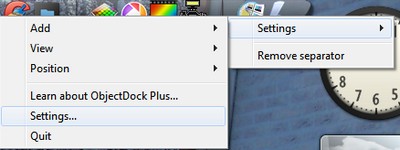
Afbeelding 2
De settings
Klik op Settings > Settings om het scherm te openen zoals in onderstaande afbeelding te zien is.
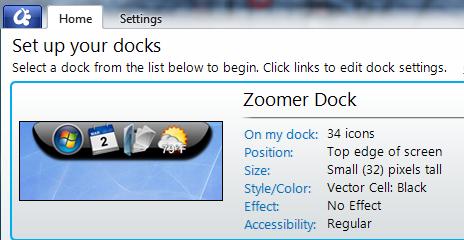
Afbeelding 3
In het tabblad Home klik op de link Effect en klik op None. Zo, het Dock is getemd en oogt nu een heel stuk rustiger. Wil je wel effect geven aan het dock, dan zijn er vier verschillende mogelijkheden voorhanden waaruit je kunt kiezen.
De verdere mogelijkheden in dit scherm zijn:
- Het instellen van de positie van het dock (Position)
- De grootte bepalen van de iconen (Size)
- De stijl en kleur van het dock instellen (Style/Color)
- Bepalen hoe het dock toegankelijk moet zijn (Accessibility)
Binnen elk van deze instellingsmogelijkheden vind je diverse opties om het dock aan je smaak aan te passen. Sta je met de muis op een optie, dan zie je in het voorbeeld (Preview) direct wat het effect van de te kiezen optie is. Bovendien wordt onder het voorbeeld een beschrijving (in het Engels) gegeven van het effect dat de gekozen optie heeft op het dock.
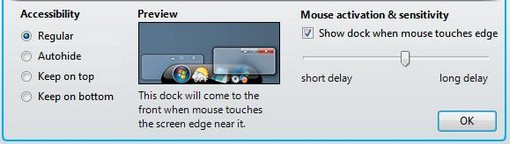
Afbeelding 4 Opties onder Accessibility
|
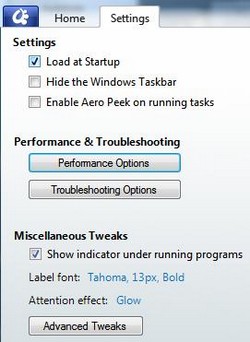
Afbeelding 5
|
Onder de tab Settings stel je in dat het dock met Windows op moet starten. Daarnaast kun je de Windows taakbalk verbergen (niet aanbevolen) en de dockprestaties instellen (Performance Options). Miscellaneous Tweaks geeft de mogelijkheid om het lettertype en grootte in te stellen voor de tekst die onder de pictogrammen in het dock verschijnen bij het aanwijzen van een pictogram. Met probleemoplossing Options (Troubleshooting) zul je weinig van doen hebben, net zomin als met Advanced Tweaks. In de laatste optie is er niet veel te vinden waar we als dockgebruikers op zitten te wachten.
|
De overige opties in het Dock
Naast de beschreven opties heeft Configure Dock nog meer aan boord, zoals de optie Add (toevoegen) om handige snelkoppelingen toe te voegen.
Snelkoppelingen voor:
- een “lege” snelkoppeling
- e-mail
- internet
- muziekspeler
- documenteditor
Maar, wat te doen met een “lege” snelkoppeling? Klik met rechts op de nieuwe boreling en ga via Settings naar Edit this Shortcut. Blader naar het .exe-bestand van het programma dat je aan de snelkoppeling wilt verbinden, of voer de link naar een site in, net wat je wilt. Vervolgens klik je weer met rechts op de snelkoppeling om via Setting naar Customize this Icon te gaan. Het scherm Choose Icon wordt nu geopend. Hier vind je verschillende rubrieken om de snelkoppeling van een toepasselijk icoon en passende naam te voorzien. Vind je geen geschikt icoon, dan kun je er zelf een maken en toevoegen aan de collectie. Daarover straks meer.
Met separators is het dock in verschillende “vakken” te verdelen. Vind je het handig om verschillende programmagroepen in zo’n vakje te zetten, dan voeg je een Separator toe aan het dock. Standaard bestaat het dock uit drie “vakken”. Zowel de separators als de iconen zijn, met ingedrukte muisknop, te verslepen.
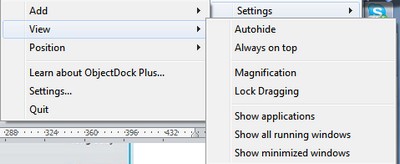
Afbeelding 6
Van de optie View (afbeelding 6) zijn alleen de drie laatste opties van belang. Show applications voegt de iconen van applicaties aan het dock toe. Show all running windows zet alle alle iconen van geopende programma’s in het dock, terwijl Show minimized windows de iconen van geminimaliseerde programma’s opneemt in het dock.
Toevoegen van snelkoppelingen vanaf het bureaublad gaat simpel. Sleep de snelkoppeling naar het Dock, net naast één van de separators die het Dock verdelen (In sommige skins zijn het rondjes in plaats van een separator en in de Glass skins zijn ze onzichtbaar). Laat de snelkoppeling daar los en als die zich eenmaal “gezet” heeft, kun je die verslepen naar de plek van je keuze. Met deze handeling zet je in feite een kopie van de snelkoppeling in het Dock, dus zul je de originele snelkoppeling even moeten verwijderen. Een hoogst enkele keer gebeurt het dat de snelkoppeling niet werkt als de originele snelkoppeling van het bureaublad is verwijderd. Dat gaat dan over snelkoppelingen die zich ook niet aan het startmenu laten vastmaken. In de praktijk gaat het over een hoogst enkel programma.
 |
Je wilt een snelkoppeling van een map in het dock zetten? Geen probleem. |
Alleen is het nadeel hiervan dat alle mappen er hetzelfde uitzien in het dock, dat maakt het wat moeilijker om de mappen van elkaar te onderscheiden. Weliswaar wordt tekstueel weergegeven om welke map het gaat, maar het is handig om dat visueel waar te kunnen nemen. Op de reeds besproken wijze kun je een ander pictogram aan het map icoon toewijzen, of een zelfgemaakt icoon aan de verzameling iconen van het dock toevoegen.
We hebben nu een mooi en rustig ogend Dock gecreëerd, en dus is het tijd om er mee aan de slag te gaan. Uiteraard is het een eenvoudig klusje om een programma of toepassing te openen dan wel op te starten, klik op een snelkoppeling en klaar.
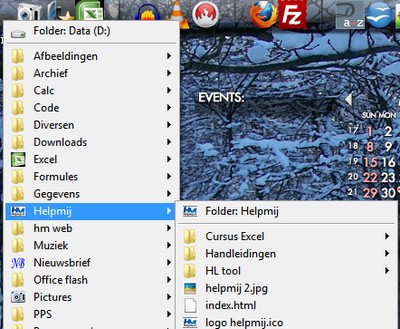
Maar er is meer mogelijk met ObjectDoc. Zo kun je, behalve programma’s vanuit het dock opstarten, ook direct mappen of bestanden benaderen en openen. Zet de muisaanwijzer op het icoon van een schijf of map en druk een paar tellen de linker muisknop in. De inhoud van de map of schijf wordt getoond en de afzonderlijke (sub)mappen zijn direct te benaderen evenals de bestanden die zich daarin bevinden.
|
Interview
|
Auteur: mumzel
|

|
Dit keer een interview met verenigingslid Example5.

Wat is je naam? En hoe kom je aan je nickname en avatar?
|
 Mijn naam is René. Voorheen was mijn nickname 3747 op het forum, maar deze heb ik laten wijzigen omdat ik op elk forum het liefst dezelfde gebruikersnaam wil (gewoon lekker makkelijk). De reden waarom ik ooit voor Example5 heb gekozen is omdat example een britse ‘rapper’/electro artiest is die ik wel aardig vond en het tevens wel van toepassing is op het soort fora waarop ik poste. De 5 heb ik eraan geplakt omdat er al 4 anderen waren die zichzelf example wilden noemen. Mijn naam is René. Voorheen was mijn nickname 3747 op het forum, maar deze heb ik laten wijzigen omdat ik op elk forum het liefst dezelfde gebruikersnaam wil (gewoon lekker makkelijk). De reden waarom ik ooit voor Example5 heb gekozen is omdat example een britse ‘rapper’/electro artiest is die ik wel aardig vond en het tevens wel van toepassing is op het soort fora waarop ik poste. De 5 heb ik eraan geplakt omdat er al 4 anderen waren die zichzelf example wilden noemen.
Mijn avatar is de favoriete Pokémon van mijn vriendin, Mudkip.
|
Je leeftijd is 21 (21 januari 1990, te vinden in je profiel), wat is je status?
Relatiegewijs: bezet.
Heb je een beroep of volg je nog een opleiding? Zo ja, welke?
Momenteel studeer ik informatiekunde (huh, wat?), dit is een soort brug tussen informatica en het bedrijfsleven om het maar even kort te omschrijven. Hiervoor heb ik een jaartje Game Development gestudeerd, maar dit bleek toch niet te zijn wat ik ervan verwacht had. Tevens heb ik nog wat bijbaantjes om de huur te betalen, waaronder: het maken van websites, verkoper bij een winkel en meewerken bij het bedrijf van mijn vader.
Je bent sinds 2008 gebruiker van Helpmij.nl, hoe ben je bij ons verzeild geraakt?
Goede vraag. Ik zou het eigenlijk niet meer durven zeggen... Ik vermoed dat ik een probleem had waar ik geen antwoord op wist, aan het zoeken ben geslagen en zodoende op Helpmij ben beland. Ik weet echter wel dat ik al voor 2008 een account op Helpmij had, maar doordat ik nogal vaak van e-mailadres en gebruikersnaam verander, ben ik deze vergeten.
Je bent lid van de vereniging, wat was de reden om dat te worden?
Ik was inmiddels al zo vaak geholpen door Helpmij.nl, wat mij een hoop tijd (en misschien ook wel geld) heeft bespaard, dat het mij wel okee leek om wat terug te doen. De extra functies in de chat zijn daarnaast natuurlijk ook een leuke bijkomstigheid!
Hoe lijkt je de Helpmijdag, Als je zou kunnen, ga je dan ook eens kijken?
Het lijkt mij een gezellige dag, Lekker barbecueën en tevens wat meer bij Helpmij.nl betrokken raken. Maar eerlijk is eerlijk: ik ben niet het type dat in z’n eentje naar zo een dag zou gaan (ik ken verder uit mijn dagelijkse leven weinig mensen die zo vaak op Helpmij.nl zitten).
Wanneer ben je begonnen met ‘computeren’ en waar komt je belangstelling voor computers vandaan?
Mijn vader en oom waren altijd bezig met computers en dan vooral met ongein. Ik herinner me dat mijn oom een grappige screensaver had waar een hondje gaten in je scherm maakte en overal uitwerpselen neerlegde. Zodoende ga je als kind een beetje meekijken en wil je het op een gegeven moment (ik gok toen ik een jaar of 6 was?) zelf proberen. Het begon met simpelweg plaatjes opzoeken van mijn favoriete cartoon en deze dan uitprinten en ging al snel over in het spelen van webdarts op kaboem.nl (wat vroeger nog wel een aardig populaire site was). Toen ik een jaar of 10 was ging ik ook zelf proberen websites te maken over bijvoorbeeld Pokémon. Op deze manier maakte ik van computeren mijn hobby en dat is het altijd gebleven.
Wat voor computer gebruik je zelf en waar gebruik je die het meest voor?
Ik heb sinds een jaartje een Sony Vaio F serie (laptop), deze gebruik ik voornamelijk voor het dagelijks surfen, de studie, downloaden, Skypen met mevrouw Example5 en het kijken van films in bed. Daarnaast heb ik een aantal jaren geleden zelf een desktop gebouwd (specs; Q6600 processor (overklokt), 4GB ram, 1 GB vidkaart), deze gebruik ik sinds ik mijn Vaio heb voornamelijk voor experimenteren met bijvoorbeeld Linux, en overclocking. Tot slot heb ik nog een Pentium 4 pc'tje staan die ik amper gebruik.
Hoeveel uren per dag breng je bij de computer door?
Mijn computer staat sowieso aan vanaf het moment dat ik opsta totdat ik naar bed ga. Gedurende de dag check ik zo nu en dan Facebook, klets ik wat op msn, en check ik de mail (en tijdens de studie wordt hij natuurlijk ook gebruikt, voor gamen tijdens saaie colleges enzo ). De tijd dat ik mijn pc ook echt actief gebruik is voornamelijk na 7 uur ‘s avonds, dan vind je me vaak in de Helpmij chat of bekijk ik wat films op Moviemeter. Rond een uur of 11 duik ik me bed in om een film of wat afleveringen van Family Guy te kijken. Ik denk dat de tijd die ik echt besteed achter de computer pak hem beet 6 uur per dag is.
Onderhoud je of heb je zelf een website?
Ik heb zelf een website, maar ik gebruik deze eigenlijk meer als webserver om bestanden op te zetten die ik vanaf elke locatie in wil kunnen zien. Ik ben wel bezig een soort portfolio website te maken, maar deze zet ik pas online als ik hem ook enigszins op heb weten te vullen. Ik onderhoud/bouw momenteel een aantal sites, waaronder die van mijn vaders bedrijfje, een website voor het bedrijf van een buurman en nog wat anderen in mijn netwerk. Ik ben overigens wel van plan meer tijd aan websites te gaan besteden. Waarom? Ik heb in de afgelopen jaren vrij veel tijd besteed aan websites. Zo heb ik een website gemaakt waarop je heel simpel een zinnetje kon typen en wanneer je op ‘ok’ klikte, kon je je quote ‘liken’ op Facebook (of een fan worden heette dat toen nog). Er kwam dan op jouw
‘wall’ te staan dat je leuk vond, zodoende adverteerde de site zichzelf en kreeg ik steeds meer bezoekers. Dit concept, met behulp van wat Google Ads heeft me in een week toch bijna 200 euro opgeleverd (en toen vond Facebook het wel leuk geweest en blokkeerde ze mijn site, omdat de links naar de ingevoerde zinnetjes geen content bevatten).
Wat is het gekste wat je ooit hebt meegemaakt op gebied van computers?
Haha lastige vraag. Ik zou niet zo goed weten wat ik moet kiezen, als verkoper kom je namelijk een hoop geks tegen. Ik heb bijvoorbeeld eens een klant gehad die tot twee keer toe haar monitor terugbracht omdat deze het niet deed, en zowaar verbaasd was toen wij haar vertelden dat de monitor ook op de pc aangesloten moest worden. Daarnaast blijf ik het leuk vinden dat wanneer ik de stekker van mijn toetsenbord uit mijn desktop trek, hij na het bios scherm aangeeft ‘NO keyboard detected!, Press F1 to resume’ (het is dus kennelijk toch geen fabeltje ).
Wat is de grootste computerblunder die je begaan hebt en waar ben je meest trots op?
Een echte blunder heb ik voor zover ik mij kan herinneren nooit echt begaan. Hetgene dat het meest in de buurt komt was toen ik een jaar of 7 geleden mijn eerste pc bouwde. Ik ging een processor kopen, maar heb uiteraard nooit gedacht dat deze misschien niet in mijn huidige pc zou passen. De dag erna heb ik een nieuw moederbord gehaald, bleek deze te groot te zijn voor mijn kast. Toen dat opgelost was bleek ook nog eens de voeding te zwak te zijn... Het kostte aardig wat, maar heeft me wel een hele nieuwe pc opgeleverd! Ik denk dat ik op dit moment gewoon het meest trots ben op alles wat ik in de afgelopen 10 jaar over pc’s heb geleerd en hoe ik dit benut heb. Nog een klein ander ding waar ik erg trots op ben, maar wat tegelijkertijd ook een stomme fout is, is dat ik een
aantal jaar terug een bot begon te maken in MIRC. Ik ben hier uiteindelijk zo bedreven in geworden dat ik vanuit het niets binnen een paar uur een complete bot heb geschreven die een compleet level/statusscript (voor een spelletje) bevatte. Hier was ik enorm trots op. Enorm stom is wel dat ik toen koos voor een waardeloze taal als MIRC, en niet gekozen heb voor een programmeertaal waar ik ook daadwerkelijk wat aan had. Dit heeft me echter wel een hoop kennis over de basis van programmeren opgeleverd.
Heb je nog andere hobby’s, of een sport?
Naast computeren game ik graag op de PS3 (voornamelijk strategie games, shooters of FIFA), voetbal ik graag (recreatief (met vrienden), niet als sport), knoei ik wat met auto’s en motoren (de laatste tijd wat minder aangezien ik nu in Amsterdam woon en er een stuk minder ruimte voor heb). Ik hou daarnaast ontzettend van reizen en (uiteraard) muziek.
Wat is je favoriete boek, film, muziek?
Ik hield vroeger erg van boeken, maar de laatste jaren heb ik er eigenlijk weinig gelezen. The Secret History van Donna Tart (ik lees graag in het Engels) is een boek dat mij altijd is bijgebleven, dus kies ik die maar. Een favoriete film kiezen is minstens net zo lastig, dit echter niet wegens een gebrek aan films. Ik kijk vrijwel elke avond een film en heb er inmiddels zo veel gezien dat ik hier onmogelijk nog een keuze uit kan maken. Om maar even een paar goede titels te noemen: American Beauty, Requiem For a Dream, Sherlock Holmes en Gladiator. Een film die me overigens absoluut niet aanspreekt is The Green Mile, ik nooit begrepen waarom deze zo populair is. Qua muziek vind ik alles wel prima, ik houd van simpele top 40 muziek als Adele, tot aan Metal, van Dance tot Rock en van Indie tot Reggae.
Heb je een tip voor de lezers?
Eigenlijk niet, misschien dat ze eens de chat moeten bezoeken. Is vaak gezellig daar en je krijgt er snel antwoord op je vragen!
a.Welke vraag hebben we je niet gesteld waar je wel antwoord op had willen geven?
Ik denk dat ik alle vragen waar ik diep naar verlangde wel zo ongeveer voor de kiezen heb gekregen. Voor de show: Wat zijn je favoriete websites? of; Wat is je favoriete theesmaak? (jaja)
b.Wat zou je erop geantwoord hebben?
Facebook.com, Helpmij.nl (tsja), Moviemeter.nl, Wulffmorgenthaler.com en Skoften.net. Op de tweede vraag: Lipton en mint!
Bedankt voor je interview! Om terug te komen op je opmerking: "ik ben niet het type dat in zijn eentje naar zo'n dag (Helpmijdag) zou gaan" kan ik zeggen: ik ook niet, maar heb er sinds de eerste niet één gemist! Zeker als je vaak in de chat zit is het leuk die mensen in het echt te zien. Vriendinnen mogen ook mee ;)
|
Snel installatieprogramma's maken
|
Auteur: JoZ1
|

|
Wil je snel een setup maken voor het programma dat je hebt geschreven? Daarvoor heeft Microsoft een programma ingebouwd. Ze hebben het alleen wel goed verborgen. Dit werkt vanaf Windows 2000.
Stap 1:
Ga naar Start > Uitvoeren en typ in iexpress. Een venster zal nu verschijnen.
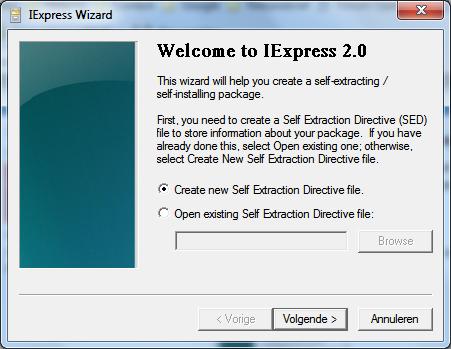
Stap 2:
Selecteer Create new Self Extraction Directive file en klik op Volgende.
Stap 3:
Selecteer vervolgens Extract files and run an installation command (we willen tenslotte een setup) en klik op Volgende.
Stap 4:
Nu kun je de titel invoeren van de setup (deze komt boven in het venster te staan). Klik wederom op Volgende.
Stap 5:
Als je wilt dat de gebruiker wordt gevraagd of hij/zij de setup wil uitvoeren, selecteer dan Prompt user with; en vul in de TextBox in wat de gebruiker gevraagd moet worden. (Iets als "Weet u zeker dat u dit programma wilt installeren?")

Klik weer op Volgende.
Stap 6:
Als je wilt dat er een licentieovereenkomst moet worden weergegeven, selecteer dan Display a license en selecteer een .TXT-bestand met de licentieovereenkomst. Als de gebruiker hier niet mee akkoord gaat, wordt het programma niet geïnstalleerd. Klik op Volgende.
Stap 7:
Nu moet je alle bestanden selecteren die moeten worden uitgepakt. Denk hierbij aan .DLL's, resources, handleidingen etc. Vergeet niet de .EXE mee in te pakken! Klik op Volgende.
Stap 8:
Nu kun je kiezen uit de .EXE('s) die je hebt ingevoerd. Het gaat om het hoofdprogramma. Deze moet je bij Install Program selecteren. Bij Post Install Command kun je een .EXE selecteren die na de
installatie moet worden uitgevoerd. Klik op Volgende.
Stap 9:
Selecteer Default (recommended). Hiermee selecteer je hoe de setup moet worden weergegeven. Je kunt natuurlijk ook voor de andere opties gaan, maar dit is de standaard weergave. Klik op Volgende.
Stap 10:
Nu kun je invullen wat moet worden weergegeven in een MessageBox als de installatie is afgelopen. (Selecteer dan wel eerst Display Message) Klik op Volgende.
Stap 11:
Nu kun je een pad selecteren waar de .EXE van de setup geplaatst zal worden.
Als je Hide File Extracting Progress Animation from User selecteert, zal de gebruiker niet zien wat er wordt uitgepakt en hoeveel procent er al uit is gepakt.
De optie Store files using Long File Name inside package hoef je niet te selecteren tenzij je Long Filenames gebruikt. Klik op Volgende.
Stap 12:
Nu kun je Only Restart if needed selecteren. De gebruikers stellen het namelijk over het algemeen niet op prijs als de computer (onnodig) opnieuw wordt opgestart .
Klik weer op Volgende.
Stap 13:
Ik raad je aan om Save Self Extraction Directive (SED) file: te selecteren en een pad op te geven. Dan wordt dit namelijk opgeslagen als .SED zodat je deze altijd kan bewerken. Als je twee keer (er komt hierna een bevestigingsvenster) op Volgende klikt, wordt de Executable van je installatieprogramma
gemaakt. Er zal een MS-DOS venster verschijnen waar je kunt zien hoever het programma is.
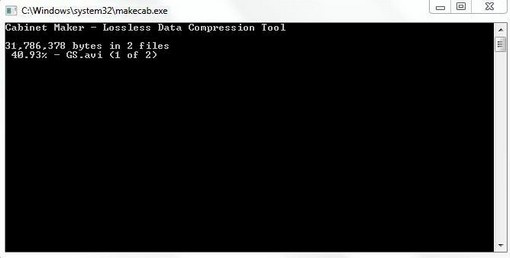
Je setup wordt in de opgegeven map geplaatst.
Veel succes ermee!
|
Kunnen jouw websitebezoekers makkelijk vinden wat ze zoeken?
|
Auteur: Chris Vermeulen
|

|
Helaas komt het maar al te vaak voor dat bezoekers op een website terechtkomen en vervolgens geen idee hebben hoe ze de informatie kunnen vinden waarnaar ze op zoek zijn.
De homepage gaat meestal over hoe geweldig het bedrijf is (en niet over hoe de bezoeker geholpen kan worden). Het navigatiemenu is onduidelijk, moeilijk te vinden of lastig te bedienen. Dus klikken ze maar weer weg, op zoek naar een andere site die misschien wat duidelijker is.
Natuurlijk weten wij ook wel dat jij dit soort fouten niet maakt, maar we gaan toch maar eens wat aandacht besteden aan een goede navigatie op onze sites, zodat de bezoekers beter hun weg kunnen vinden. Hier komen onze tips!
Tip 1: Plaats je menu altijd boven of links van het inhoudsvlak. Andere plekken zijn minder voor de hand liggend. Mensen moeten er dan al echt naar op zoek gaan.
Tip 2: Houd
het overzichtelijk. Gebruik duidelijke bewoordingen in je menuknoppen, zodat iedereen kan begrijpen wat er achter die menuknop te vinden is. Begin de volgorde altijd met de homepage en eindig met de contactpagina. Plaats je belangrijkste pagina's altijd als eerste. Zorg dat de menuknoppen goed leesbaar zijn. Het lettertype moet groot genoeg zijn en de kleur van de tekst en de kleur van de knop moeten goed op elkaar afgestemd zijn.
Tip 3: Verdeel je pagina's over het hoofdmenu en de submenu's. De hoofdmenupunten zullen in veel gevallen in een soort categorie zijn, zoals producten of diensten of afdelingen van je bedrijf of organisatie. In de bijpassende submenu's plaats je dan pagina's die over één specifiek product, dienst of onderwerp gaan.
Ga niet meer dan 2 lagen diep, dus een hoofdmenu en een submenu. Geen sub-submenu.
Niet alle
pagina's van je site moeten per se in je menustructuur! Soms is het goed om 'verborgen pagina's' te maken die iedereen wel mag zien. Je kunt dan met een link naar zulke pagina's verwijzen vanuit de tekst.
Tip 4: Kies de menusoort die bij je past. Heb je het menu boven aan je site staan, dan is een dropdownmenu voor de hand liggend. Zorg dan wel dat het goed aansluit bij het hoofdmenupunt en dat het lang genoeg blijft staan om met je muis van het hoofdmenu naar het submenu te gaan. Zorg ook altijd dat het eerste submenu-item hetzelfde is als het hoofdmenu-item, want mensen hebben niet altijd door dat ze op het hoofdmenu kunnen klikken.
Als je een verticaal menu hebt, dan kun je ervoor kiezen om de submenu's tussen de hoofdmenupunten te tonen. Het nadeel daarvan is dat mensen eerst op een hoofdmenupunt moeten klikken en dat daarna pas het submenu verschijnt.
Tip 5: Geef aan waar de bezoeker op dit moment is. Dit kun je op verschillende manieren doen, afhankelijk van de gekozen menustijl. Je kunt een aangeklikte hoofd- of submenuknop een andere kleur of een schaduweffect geven of de tekst in de knop bold maken of zo. In elk geval iets visueels waaruit blijkt: je bent nu op deze pagina.
Een andere manier om aan te geven waar je bent is gebruik te maken van breadcrumbs. Dat lijkt op wat er in de navigatiebalk van Windows Verkenner staat, wanneer je naar een bepaald document gaat dat in een bepaald mapje in een mapje in een mapje staat op je harde schijf. Je ziet dan precies hoe je daar gekomen bent. Deze techniek wordt vaak gebruikt bij websites die zeer veel pagina's hebben.
Tip 6: Gebruik meerdere navigatie-elementen ter ondersteuning van je menustructuur. Er zijn nog vele andere manieren om je bezoekers goed door je site heen te leiden. Hieronder bespreken we er een aantal. Pik er gewoon uit wat voor jou zou kunnen werken.
Sitemap
Maak een pagina op je site waarop je op een overzichtelijke manier alle belangrijke pagina's van je site in één oogopslag laat zien. Je kunt dat doen in de vorm van een boomstructuur, die lijkt op een mappenstructuur. Wij zelf houden ervan om het in categorieën in te delen.
Zoekmachines zoals Google willen graag een ander soort sitemap voorgeschoteld krijgen. Een zogenaamde XML-sitemap. Daar gaan we later nog verder op in.
Links in de tekst
Je kunt in je teksten op de juiste momenten naar andere, eventueel verborgen (niet in het menu weergegeven) pagina's linken. Ook is het belangrijk dat je een bezoeker onder aan elke pagina verder leidt naar de volgende stap. Je schrijft een pagina toch altijd met een doel? Sluit dan af met een link naar de bestelpagina, contactpagina, of zet er een contactformulier of inschrijfformulier onder. Dit is belangrijk, omdat mensen onder aan de pagina meestal zo ver gescrold hebben dat het navigatiemenu buiten beeld is geraakt.
Klikbare afbeeldingen
Het is wel handig als je bedrijfslogo, dat in je header staat, klikbaar is en naar de homepage gaat. Andere voorbeelden zijn headerblokjes, maar ook afbeeldingen in het inhoudsvlak van je site, zoals een garantiestempel, een bestelknop en dat soort dingen.
Een snelkeuzemenu
Kan handig zijn om de pagina's die jij extra onder de aandacht wilt brengen aan je bezoekers voor te schotelen. Meestal is dit in de vorm van links in de zijbalk.
Hier is het stappenplan van deze week:
Stap 1: Beoordeel je huidige menustructuur en websitenavigatie.
- Is het menu makkelijk te vinden? Staat het op een logische plek?
- Is het menu goed leesbaar? Zijn de letters groot en duidelijk genoeg?
- Is het menu makkelijk te gebruiken en zijn de overgangen naar de submenu's soepel en goed?
- Is het menu makkelijk te begrijpen? Dekken de woorden de lading van wat erachter ligt?
- Is het voor je bezoekers visueel zichtbaar op welke pagina ze zijn als ze ergens op geklikt hebben?
- Is het voor je bezoekers duidelijk hoe ze eventuele aanvullende navigatie-elementen moeten gebruiken?
- Begeleid je je bezoekers onder aan elke pagina naar de volgende stap of zijn het doodlopende straatjes?
Stap 2: Laat enkele anderen je menustructuur en navigatie beoordelen.
Sla deze stap niet over! Anderen hebben vaak een fris nieuw inzicht. Vraag enkele leken om je menu en navigatie op bovenstaande punten te beoordelen.
Stap 3: Verbeter de issues die je ontdekt hebt in stap 1 en 2.
Stap 4: Kijk eens of je aanvullende navigatie-elementen kunt toepassen.
Heb je al een sitemap? Dat is toch wel een belangrijke pagina die in één oogopslag toont wat je allemaal te bieden hebt op je site. Klikbare afbeeldingen kunnen werken, maar doe het wel smaakvol. Kijk eens wat je kunt doen aan de hand van de ideeën uit het hoofdartikel.
Stap 5: Werk je logboek even bij.
Het is verstandig om een logboek bij te houden waar je alle veranderingen in zet. Meestal leiden die tot een toename in verkopen of bestellingen of inschrijvingen, maar
soms kunnen ze ook averechts werken. In beide gevallen moet je het kunnen herleiden naar een aanpassing aan je site, zodat je die kunt aanpassen, tweaken, verbeteren.
 |
AlphamegaHosting.com, is een betrouwbare en kwalitatief hoogstaande hostingprovider die levert in Nederland en België. Zij staan bekend om hun proactieve hulp en begeleiding. Klik hier om kennis te maken met AlphamegaHosting.com. |
|
Met Breadcrumbs niet verdwalen op je website!
|
Auteur: Patrick Dankers
|

|
Vraag jij je ook weleens af als je op een website bent: "Hoe ben ik nu op deze pagina gekomen?" Vaak stel je dan ook de vraag: "Hoe kom ik hier makkelijk weer terug?" Dat is vooral het geval bij uitgebreide websites met meerdere lagen.
Als je zelf zo'n uitgebreide website hebt, dan kun je het risico lopen dat je bezoekers verdwalen op jouw site. Maar er is een manier om je bezoekers te helpen: Breadcrumbs ('broodkruimels').
Breadcrumbs:
- Maken het navigeren door een website overzichtelijker;
- Zijn links terug naar iedere pagina die de gebruiker bezocht heeft om te komen waar hij nu is. Zo kan een bezoeker altijd de weg terug vinden en raakt hij/zij niet verdwaald;
- Geven je bezoekers een zekerheid, doordat ze zo kunnen zien hoe ze ergens zijn gekomen en dus ook hoe ze terug kunnen, zonder het gebruik van de Back/Vorige-knop. Dit wil bezoekers namelijk wel eens afschrikken;
- Staan normaal gesproken horizontaal boven aan een site, vaak onder de titel en onder eventuele headers.
Normaal ziet een breadcrumb er ongeveer als volgt uit:
Home > Sectie > Subsectie
Hieronder zie je een screenshot van een website die breadcrumbs heeft toegepast:
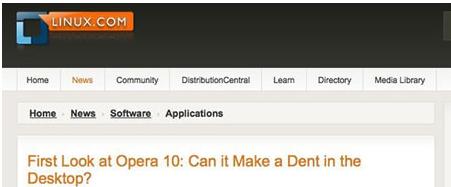
De breadcrumbs zijn in dit geval Home, News, Software en Applications. Dat is het pad dat de bezoeker tot nu toe gevolgd heeft.
Hoe ga je ermee aan de slag?
Als je overweegt om breadcrumbs op je website te gaan gebruiken, dan adviseer ik om dat met PHP te doen. Ikzelf heb daar uitstekende ervaringen mee. Je moet dus wel een beetje kaas hebben gegeten van PHP.
Voor de uitleg wil ik je graag verwijzen naar deze (Engelstalige) website:
http://www.baskettcase.com/classes/breadcrumb/
|
Postvak-in
|
Auteur: Redactie
|

|
|
In onze vaste rubriek beantwoorden we vragen en plaatsen we reacties van onze lezers.

---------------------------------------
Een aantal ontwikkelaars van OpenOffice.org Oracle gingen hun eigen weg en ontwikkelde LibreOffice.
---------------------------------------
Kleine taalkundige opmerking over bovenstaand stukje in de nieuwsbrief. Het woord Latijns bestaat niet. Het moet zijn Latijn.
Charles
Charles, bedankt voor deze opmerking. We zullen er in het vervolg rekening mee houden.
Aan de Redactie:
Ik begrijp de vraag kennelijk niet:
----------------------------------------
Halo,
Met belangstelling kijk ik altijd uit naar de Helpmij nieuwsbrief.
Nu is mijn vraag:"is er ook een mogelijkheid om deze af te drukken?"
Verschillende passages wil ik graag bij elkaar houden, omdat dat makkelijker is om te bekijken.
Ik bewaar elke nieuwsbrief, maar moet altijd veel werk doen om de vorige te bekijken.
Verder alleen maar lof over de nieuwsbrief.
Met vriendelijke groet
Anton
Het antwoord van de redactie was:
Beste Anton,
Het doet ons goed dat je de nieuwsbrief met plezier leest.
Wat betreft een printvriendelijke versie zullen we eens kijken hoe we dat kunnen realiseren. Wij als redactie doen ons best, maar de beheerders (de aangewezen personen om een printvriendelijke versie te maken) hebben het ontzettend druk.
Redactie
----------------------------------------
Je kan toch gewoon selecteren en plakken in Word?? Printen is dan geen probleem meer.
Groeten,
Gerard
Beste Gerard,
Natuurlijk is het mogelijk om de nieuwsbrief uit te printen door de nieuwsbrief te plakken in Word. In veel mailprogramma's is het ook mogelijk om direct af te drukken.
Waar Anton waarschijnlijk op doelt is om de nieuwsbrief in een mooie printvriendelijke versie af te drukken. Zie bijvoorbeeld de PDF-handleidingen op de Tips & Handleidingen sectie van Helpmij.nl
Redactie
Beste redactie,
ik ontvang uw nieuwsbrief op mijn hotmail-adres. Het valt me op dat in de artikelen over Handleiding Acces niet de plaatjes worden weergegeven. Het enigste wat er staat is hoe het betreffende plaatje door jullie is benoemd (bestandsnaam).
Weet u een oplossing om de plaatjes alsnog te kunnen zien?
Met vriendelijke groeten,
Jan
Beste Jan,
Wij hebben de weergave van de nieuwsbrief in hotmail uitgetest.
Hierbij hebben wij geen problemen ondervonden met de afbeeldingen.
Het probleem kan met de beveiligingsinstellingen van de browser te maken hebben.
De nieuwsbrief is ook altijd te bekijken via https://magazine.helpmij.nl/
Redactie
|
|
|
|